Page 1

Aspire V5-132P/V5-122P
Kullanım Kılavuzu
Page 2
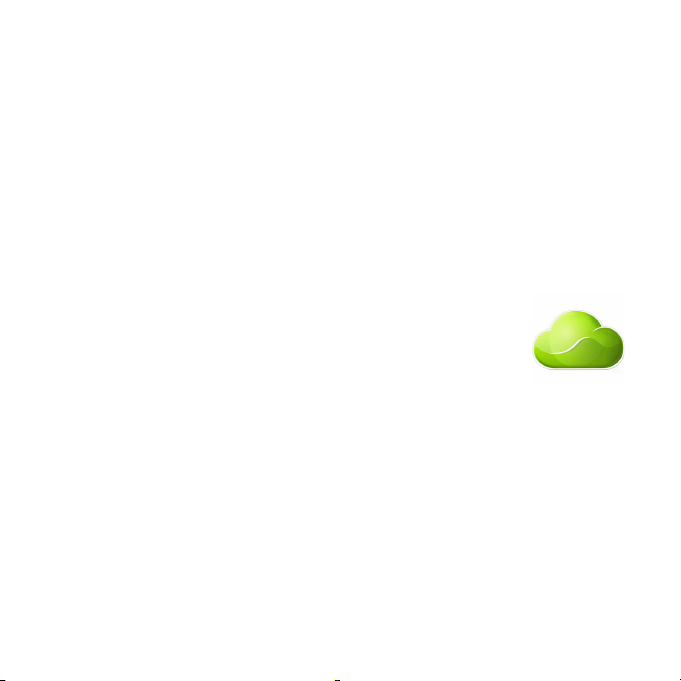
© 2013 Tüm Hakları Saklıdır.
Aspire V5-132P/V5-122P Kullanım Kılavuzu
Orijinal Çıkış: 05/2013
AcerCloud, dijital hayatınızı keyfini istediğiniz zaman istediğiniz
yerden çıkartmanızı sağlar!
Bu bilgisayar AcerCloud önceden yüklü halde gelmektedir. AcerCloud,
dosyalarınıza İnternet üzerinden erişmenizi sağlayan ve en önemli
dosyalarınızın her zaman güncel olduğundan emin olmanıza olanak
tanıyan bir kişisel bulut hizmetidir. Kişisel bulut sisteminizle, tüm bağlı
aygıtlarınız (PC, tablet, telefon) ana Bulut PC'nizde yer alan dosyalara
erişebilir. Daha fazla bilgi için lütfen AcerCloud web sitesini ziyaret edin:
www.acer.com/acercloud
Model numarası: ____________________
Seri numarası: ______________________
Satın alma tarihi: ____________________
Satın alma yeri: _____________________
Page 3
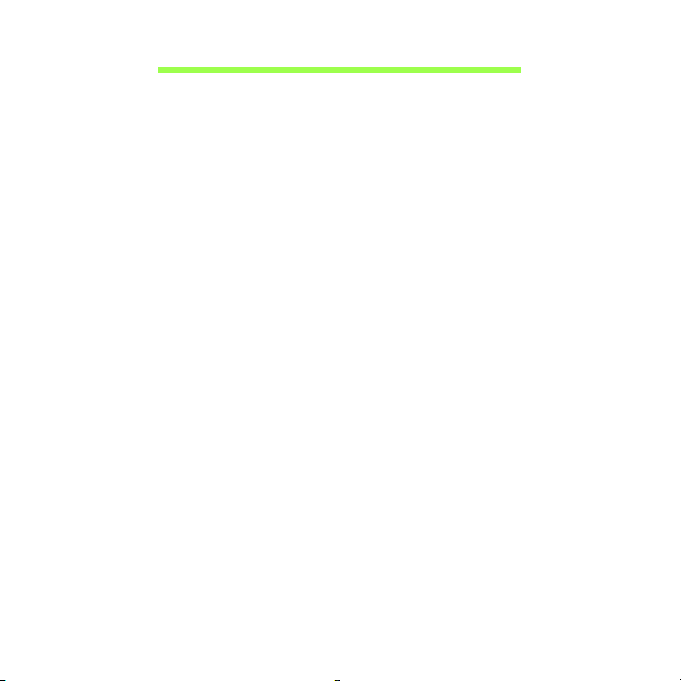
İçindekiler
Güvenlik ve kullanım rahatlığı 5
İlk Yapılacaklar 18
Kılavuzlarınız.................................................... 18
Bilgisayarınızın kullanımı için temel bakım
ve ipuçları......................................................... 19
Bilgisayarı açma kapama.......................... 19
Bilgisayarınızın bakımı.............................. 19
AC adaptörüne özen gösterilmesi............. 20
Temizlik ve servis...................................... 21
Acer dizüstü bilgisayarınızda bir
gezinti 22
Ekran görünümü............................................... 23
Klavye görünümü ............................................. 24
Sol görünüm..................................................... 26
USB 3.0 hakkında bilgi.............................. 27
Sağ görünüm.................................................... 28
Taban görünümü .............................................. 29
Klavyenin kullanımı 31
Kilit tuşları ve sayısal tuş takımı ....................... 31
Kısayol Tuşları .......................................... 32
Windows tuşları................................................ 34
Dokunmatik yüzey 35
Dokunmatik yüzeyle ilgili temel bilgiler............. 35
Dokunmatik yüzey hareketleri .......................... 36
Kurtarma 38
Bir kurtarma yedeği oluşturma ......................... 38
Sürücüler ve Uygulamalar yedeği oluşturma ... 42
Sisteminizi geri yükleme................................... 45
Sürücülerin ve uygulamaların tekrar
yüklenmesi ................................................ 46
Sistemi daha önceki bir duruma geri
döndürmek ............................................... 49
Sisteminizi fabrikadan çıktığı duruma
geri getirme .............................................. 50
Windows'tan kurtarma .............................. 51
Bir kurtarma yedeğinden kurtarma........... 55
Güç yönetimi 60
Hızlı açılışın devre dışı bırakılması.................. 60
Pil kutusu 63
Pil kutusunun özellikleri ................................... 63
Pili şarj etme............................................. 63
Pil ömrünü en iyi duruma getirme ............ 65
Pil seviyesini kontrol etme ........................ 65
Düşük pil uyarısı....................................... 65
Bilgisayarla yolculuk 67
Masa üstü ile bağlantıların kesilmesi............... 67
Kısa yolculuklar ............................................... 67
Bilgisayarı hazırlamak .............................. 68
Toplantılara neler götürülür ...................... 68
Bilgisayarı eve götürmek ................................. 69
Bilgisayarı hazırlamak .............................. 69
Yanınızda neler götürmelisiniz ................. 69
Özel hususlar ........................................... 69
Ev ofis kurmak.......................................... 70
Bilgisayarla yolculuk ........................................ 70
Bilgisayarı hazırlamak .............................. 71
Yanınızda neler götürmelisiniz ................. 71
Özel hususlar ........................................... 71
Bilgisayarla uluslararası yolculuk..................... 71
Bilgisayarı hazırlamak .............................. 71
Yanınızda neler götürmelisiniz ................. 72
Özel hususlar ........................................... 72
İçindekiler - 3
Page 4
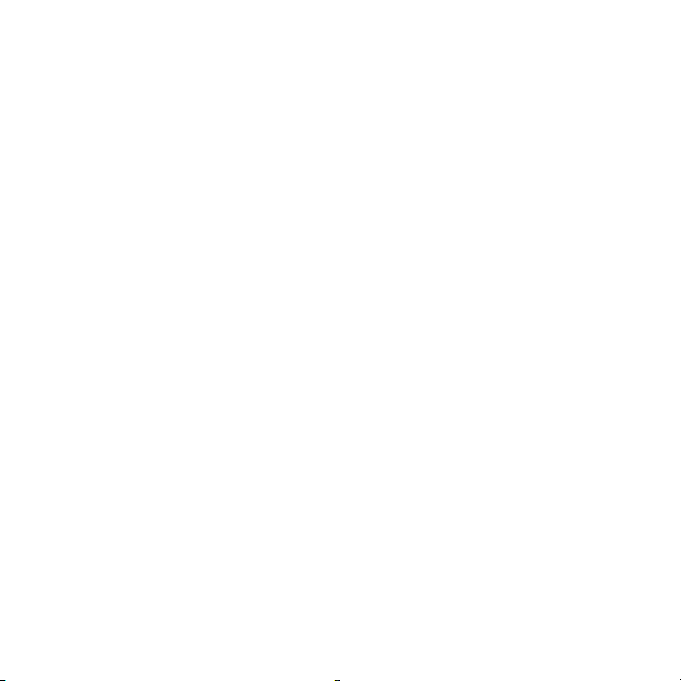
Bilgisayarınızı güven altına almak 73
Bilgisayar güvenlik kilidini kullanmak ............... 73
Şifre kullanmak................................................. 73
Şifre Girme................................................ 74
Kablosuz ağlar 75
İnternete Bağlanmak ........................................ 75
Kablosuz ağlar ................................................. 75
Kablosuz bir ağın faydaları nelerdir? ........ 75
Kablosuz LAN’ın bileşenleri ...................... 76
Bir Bluetooth bağlantısı kullanma 77
Bluetooth'u etkinleştirme ve devre dışı
bırakma ............................................................ 77
Windows 8'te Bluetooth'u etkinleştirme..... 78
Bir Bluetooth aygıtı ekleme .............................. 79
Acer Dönüştürücü Bağlantı Noktası 84
Evrensel Seri Veriyolu (USB) 85
BIOS işlevi 86
Yükleme sırası ................................................. 86
Şifrelerin belirlenmesi ....................................... 86
Sık sorulan sorular 87
Servis Talebi .................................................... 89
Sorun giderme.................................................. 91
Sorun giderme ipuçları ............................. 91
Hata mesajları .......................................... 91
Windows 8 kullanmakla ilgili yardım ve
ipuçları ............................................................. 93
Aklınızda tutmak isteyebileceğiniz üç
konsept bulunuyor .................................... 93
Düğmeye nasıl ulaşabilirim? .................... 93
Nasıl Başlat'a gidebilirim?........................ 93
Uygulamalar arasında nasıl
atlayabilirim? ............................................ 94
Bilgisayarımı nasıl kapatabilirim?............. 94
Neden yeni bir arayüz var? ...................... 94
Bilgisayarımın kilidin nasıl açabilirim?...... 95
Bilgisayarımı nasıl kişiselleştirebilirim? .... 95
Windows'u alışkın olduğum gibi
kullanmak istiyorum. Masaüstümü bana
geri verin! ................................................. 96
Benim uygulamalarım nerede? ................ 97
Microsoft Kimliği (hesap) nedir?............... 98
Internet Explorer'a nasıl bir sık
kullanılan ekleyebilirim? ........................... 99
Windows güncelleştirmelerini nasıl
kontrol edebilirim?.................................... 99
Nereden daha fazla bilgi alabilirim? ......... 99
Yönetmelikler ve güvenlik uyarıları 100
4 - İçindekiler
Page 5
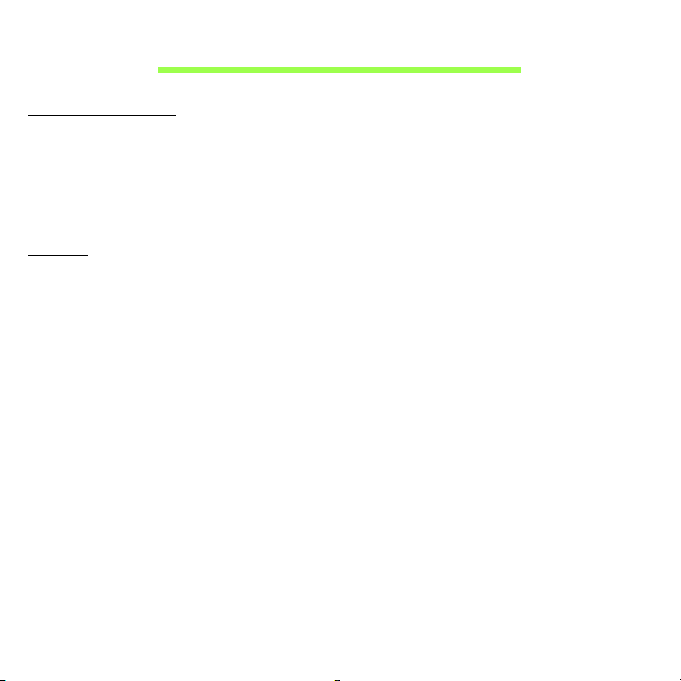
Güvenlik ve kullanı m rahatlı ğı
Güvenlik talimatları
Bu talimatları dikkatli biçimde okuyun. Daha sonra bakmak üzere bu belgeyi saklayın.
Ürünün üzerinde bulunan tüm uyarıları ve talimatları uygulayın.
Temizlemeden önce ürünün kapatılması
Temizlemeden önce bu ürünün fişini elektrik prizinden çıkartın. Sıvı temizleyiciler ya da
aerosol temizleyiciler kullanmayın. Temizlik için nemli bir bez kullanın.
Uyarılar
Elektrik kablosuna ulaşma
Güç kablosunu taktığınız elektrik prizinin kolaylıkla erişilebilir olduğundan ve ekipman
operatörüne mümkün olduğunca yakına yerleştirildiğinden emin olun. Ekipmana giden
gücü kesmeniz gerektiğinde, güç kablosunu elektrik prizinden çıkardığınızdan emin olun.
Güç kaynağı bağlantısını kesme
Güç besleme ünitesine güç bağlarken ve bağlantıyı keserken aşağıdaki kılavuz bilgileri
müşehade ediniz:
Güç kablosunu AC elektrik prizine takmadan önce güç beslemesini takın.
Güç beslemesini bilgisayardan çıkarmadan önce güç kablosunu prizden çekin.
Eğer sistemde birden fazla güç kaynağı varsa, tüm güç kablolarını güç beslemelerinden
çıkarmadan önce güç bağlantısını kesin.
Elektrik gücünün kullanımı
- Bu ürün, bilgi etiketinde belirtilen türde elektrikle çal
türünden emin değilseniz, bayiinize ya da bölgenizdeki elektrik firmasına danışın.
- Elektrik kablosunun üzerinde hiçbir şeyin durmasına izin vermeyin. Bu ürünü,
insanların kablonun üzerinden geçebileceği yerlere yerleştirmeyin.
ıştırılmalıdır. Kullanılan elektrik
Güvenlik ve kullanım rahatlığı - 5
Page 6

- Bu ürünle birlikte bir uzatma kablosu kullanılıyorsa, uzatma kablosuna takılı
donanımların toplam amper değerinin, uzatma kablosu amper değerini
geçmediğinden emin olun. Ayıca prize takılı tüm ürünlerin toplam değerinin,
sigortanın değerini aşmadığını da kontrol edin.
-Çok sayıda cihaz takarak elektrik prizinin, çoklu prizin ya da fişin aşırı yüklenmesine
neden olmamaya dikkat edin. Tüm sistem, ilgili elektrik hattının değerinin %80'ini
geçmemelidir. Grup priz kullanıldığında, yük, grup prizin giriş değerinin %80'ini
aşmamalıdır.
- Bu ürünün AC adaptörü, üç telli topraklı fişe sahiptir. Fiş yalnızca topraklı prizlere
girebilmektedir. Elektrik prizi, AC adaptörü fişini takmadan önce düzgün biçimde
topraklanmalıdır. Fişi, topraksız bir prize takmay
ın. Daha fazla bilgi için elektrikçinizle
görüşün.
- Uyarı! Topraklama pimi, güvenlikle ilgili bir özelliktir. Düzgün biçimde
topraklanmamış priz kullanımı, elektrik çarpmalarına ve/veya yaralanmalarına
neden olabilir.
- Not: Topraklama pimi, bu ürünün çalışmasında bozulmalara neden olabilecek
yakındaki elektrikli cihazların yarattığı beklenmeyen parazitlere karşı da iyi bir
koruma sağlar.
- Sistem 100 - 120 ya da 220 - 240 V AC gibi çeşitli voltaj aralıklarında çalıştırılabilir.
Sistemle birlikte verilen elektrik kablosu, sistemin satın alındığı ülke/bölgede
kullanılan gereksinimleri karşılar. Diğer ülkelerde/bölgelerde kullanılan elektrik
kabloları, ilgili ülke/bölge için gereksinimleri karşılar. Elektrik kablosu
gereksinimleriyle ilgili daha fazla bilgi için yetkili bir satıcı ya da servis sağlayıcı ile
görüşün.
İş
itme duyunuzu koruma
- Uyarı: Kulaklıkların uzun süreli olarak yüksek ses seviyeleri dahilinde
kullanılmaları halinde kalıcı işitme kaybı gibi sağlık problemleri
yaşanabilir.
6 - Güvenlik ve kullanım rahatlığı
Page 7
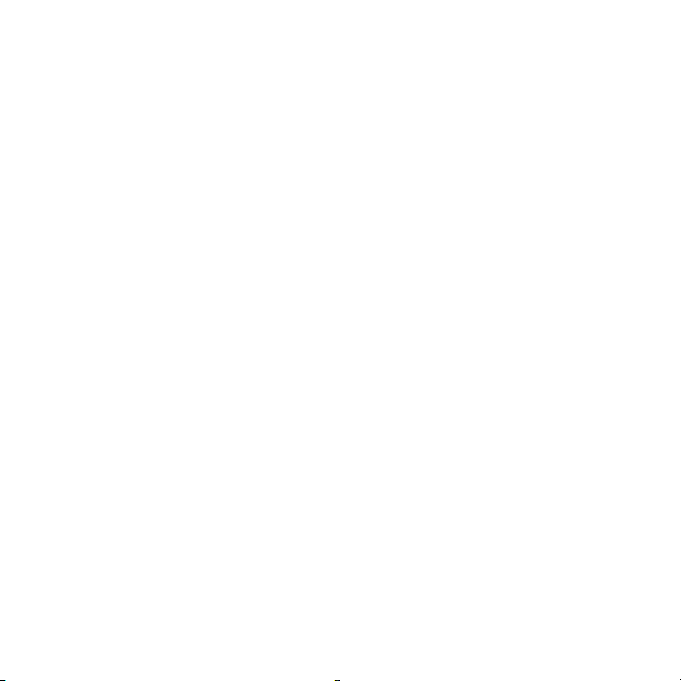
İşitmeyi korumak için şu noktalara özen gösterin.
- Ses yüksekliğini konforlu bir dinleme için kademeli olarak değiştirin.
-Kulağınızın alıştığı seviyenin üzerinde müzik dinlemeyin.
- Uzun süreler boyunca yüksek ses düzeyinde müzik dinlemeyin.
- Gürültülü ortamlarda sesi bastırmak için ses seviyesini daha fazla artırmayın.
-Yakınınızda konuşan kişileri duyamıyorsanız sesi azaltın.
İşlevsiz kartlar
- Not: Bu bölüm sizin bilgisayarınız için geçerli olmayabilir.
Bilgisayarınız kart yuvalarında sahte plastik kartlarla gelir. Kartlar kullanılmayan yuvaları
toza, metal nesnelere veya diğer cisimlere karşı korur. Yuvalarda kart olmadığında
kullanmak üzere bu kartları saklayın.
Genel
- Bu ürünü, suyun yanında kullanmayın.
- Bu ürünü, dengesiz bir sehpa, masa vs. üzerine yerleştirmeyin. Ürün düşerse, ciddi
biçimde zarar görebilir.
-Yarıklar ve açıklıklar, ürünün güvenilir biçimde çalışmasını ve aşırı ısınmasının
önlenmesini sağlamak için konulmuştur. Bu açıklıkların tıkanmaması ya da
kapatılmaması gerekmektedir. Açıklıklar, asla ürün yatağa, divana, halıya ya da benzeri
bir yüzeye yerleştirilerek tıkanmamalıdır. Bu ürün asla bir radyatör veya ısı kaynağının
üzerine veya yakınına ya da uygun bir havalandırma sağlanmadığı sürece kapalı bir
muhafazaya yerleştirilmemelidir.
- Tehlikeli voltaj içeren noktalara temas edebileceğinden ya da yangın veya elektrik
çarpmasına neden olabilecek parçalara kısa devre yapabileceğinden bu ürünün
içine hiçbir nesneyi kasa açıklıkları arasından itmeyin. Ürünün üzerine ya da içine
asla sıvı dökmeyin.
- İç parçaların zarar görmemesi ve pil akmalarını önlemek için ürünü titreşimli
yüzeylerin üzerine yerleştirmeyin.
Güvenlik ve kullanım rahatlığı - 7
Page 8
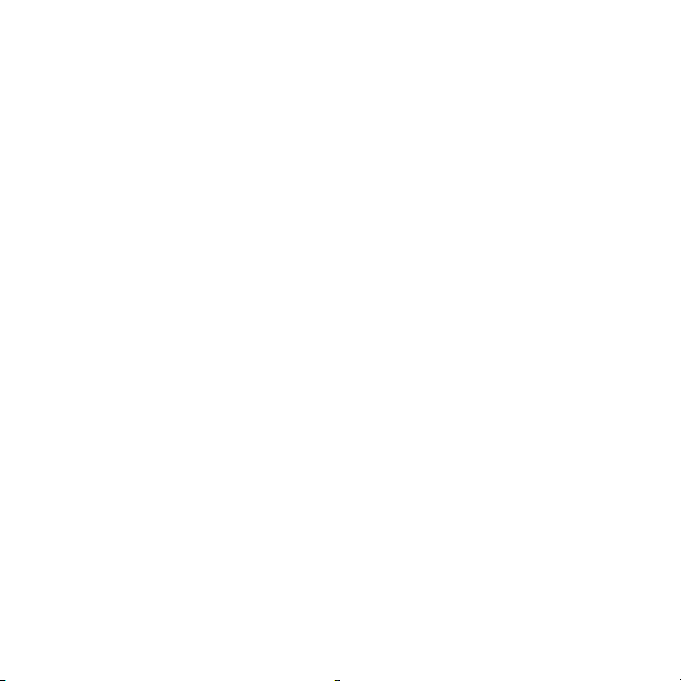
- Asla spor, egzersiz yapılan veya tireyen ortamlarda kullanmayın, aksi takdirde
beklenmeyen kısa devreye veya rotor aygıtlarının, HDD, Optik sürücünün hasar
görmesine sebep olacak ve hatta lityum pil ünitesini riske maruz bırakacaktır.
- Alt yüzey, havalandırma açıklıkları etrafındaki alan ve AC adaptörü ısınabilir.
Yaralanmaları önlemek için cildiniz ya da gövdenizle temas etmediğinden emin olun.
- Cihazınız ve eklemelerinde bazı küçük parçalar bulunabilir. Bunları küçük
çocuklardan uzak tutun.
Ürün servisi
Kapakların açılması ya da çıkartılması, tehlikeli voltaj içeren noktaları açığa
çıkaracağından ya da başka tehlikelere neden olabileceğinden asla bu ürüne kendiniz
servis yapmaya çalışmayın. Tüm onarım işlemlerini nitelikli servis personeline
yönlendiriniz.
Aşağıdaki durumlarda bu ürünün fişini prizden çıkartı
n ve servis için uzman bir servis
personeline başvurun:
- Elektrik kablosu ya da fişi zarar gördüğünde, kesildiğinde ya da yıprandığında.
- Ürünün içine sıvı döküldüğünde.
- Ürün yağmura ya da suya maruz kaldığında.
- Ürün düştüğünde veya mahfazası hasar gördüğünde.
- Ürün performansında servise götürülmesi gerektiğini gösteren önemli bir fark
görüldüğünde.
-Çalıştırma talimatları yerine getirildikten sonra ürün normal çalışmadığında.
- Not: Sadece çalıştırma talimatları tarafından kapsama dahilinde bulunan kontrolleri
ayarlayın, diğer kontrollerin yanlış ayarlanması hasar ile sonuçlanabilir ve ürünü
normal çalışma şartlarına geri döndürmek için genellikle nitelikli bir teknisyen
tarafından kapsamlı çalı
şma yapılmasını gerektirecektir.
8 - Güvenlik ve kullanım rahatlığı
Page 9
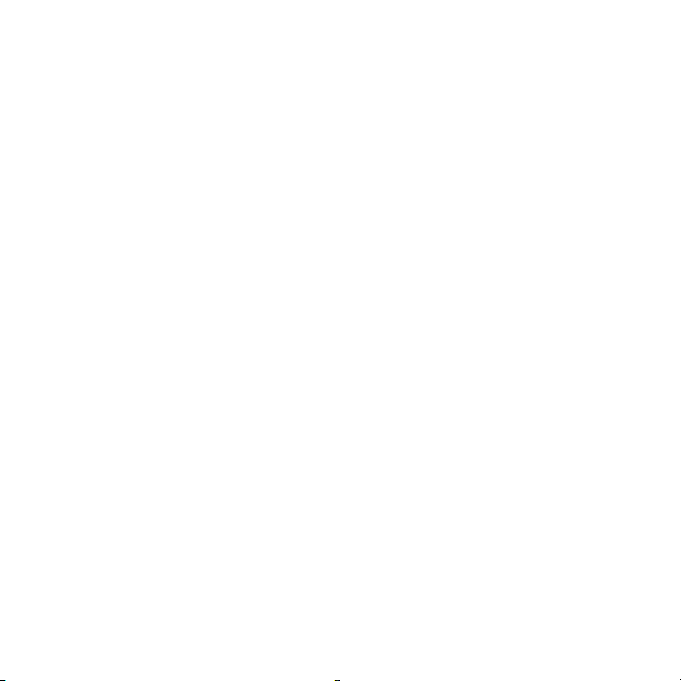
Pilin güvenilir kullanılması için kılavuz bilgiler
Bu bilgisayarda Lityum-iyon ya da Li-polimer piller kullanılmaktadır. Bu pili nemli, ıslak
veya aşındırıcı bir ortamda kullanmayın. Ürünü bir ısı kaynağının yakınında, yüksek
sıcaklıktaki yerlerde, doğrudan güçlü güneş ışığı alan yerlerde, mikrodalga fırında ya da
basınçlı kaplarda bulundurmayın, saklamayın veya bırakmayın ve 60°C (140°F)
üstündeki sıcaklıklara maruz bırakmayın. Bu yönergelerin takip edilmemesi, pilin asit
sızıntısı yapmasına, ısınmasına, parlamak veya patlamak suretiyle hasar ya da
yaralanmalara yol açması
yla sonuçlanabilir.
Pili açmaya, delmeye ya da parçalarına ayırmaya çalışmayınız. Eğer pildeki bir sızıntı
vücudunuza temas ederse, su ile temizleyin ve acil olarak tıbbi yardıma başvurun.
Güvenlik sebepleri dolayısıyla ve pilin ömrünü uzatmak için, şarj işlemi 0°C (32°F)
sıcaklığın altındaki ve 40°C (104°F) sıcaklığın üstündeki durumlarda şarj
yapılamayacaktır.
Yeni bir pilin tam performansa ulaşabilmesi için iki veya üç kez tam olarak doldurulması
ve boşaltılması gerekmektedir. Bir pil yüzlerce kez şarj edilip kullanılabilir, ancak belli bir
süre sonra kullanılamaz hale gelecektir. Çalıştırma süresi normalden gözle görülür
oranda düşerse, uzman bir servis personeline başvurun. Sadece onaylı pilleri kullanın ve
bu aygıt için belirtilen onaylı şarj aletlerini kullanarak ş
arj edin.
Hiçbir şart altında, hasar görmüş bir şarj aleti veya pili kullanmayınız.
Pil yaz veya kış aylarında kapalı bir araba içi gibi sıcak veya soğuk bir yerde kalırsa pilin
kapasitesi ve ömrü düşecektir. Pilin sıcaklığını daima 15°C ve 25°C (59°F ve 77°F)
sıcaklıkları arasında tutmaya çalışın. Pil şarj edilmiş olsa dahi, çok sıcak veya soğukken
bir cihazı çalıştırmayabilir. Pil performansı özellikle donma noktasının altındaki
sıcaklıklarda sınırlanabilir.
Pil ateşe maruz bırakılırsa patlayabilir. Hasarlı piller için de aynı risk mevcuttur. Pilleri yerel
düzenlemelere göre atın
ız. Mümkün olduğunda lütfen geri dönüşüm yapınız. Lütfen ev
atıkları ile birlikte atmayınız.
- Not: Lütfen pil nakliye belgeleri için www.acer.com sitesine bakın.
Güvenlik ve kullanım rahatlığı - 9
Page 10
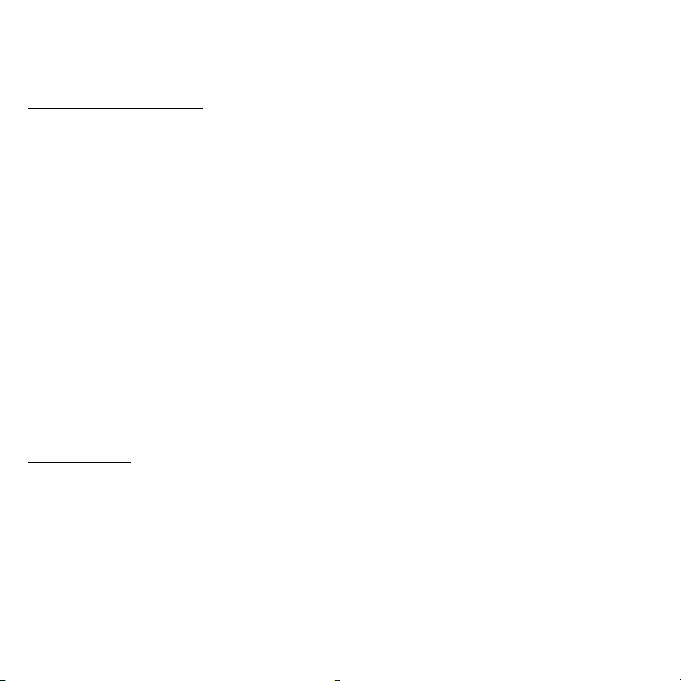
- Uyarı! Doğru kullanılmayan pillerin patlama riski vardır. Pili açmayı
denemeyiniz, ateşten ve çocuklardan uzak tutunuz. Çocuklardan uzak tutun.
Kullanılmış pilleri atarken yerel yönetmeliklere uygun hareket edin.
Radyo frekansı paraziti
- Uyarı! Güvenlik sebebiyle dizüstü bilgisayarınızı aşağıdaki şartlarda
kullanırken tüm kablosuz veya radyo aktarım cihazlarını kapatın. Bununla ilgili
bazı örnekler: Kablosuz LAN (WLAN), Bluetooth ve/veya 3G.
Herhangi bir güce maruz olan alanlarda özel düzenlemeleri takip etmeye ve cihazın
kullanımında müdahale ve tehlikeye yol açacağı her yerde cihazı kapalı tutmaya özen
gösteriniz. Bu cihazı sadece normal kullanım koşullarında kullanınız. Bu aygıt normal
kullanıldığında RF maruz kalma kılavuz bilgilerine uygundur ve alet ve anteni
vücudunuzdan en az 1,5 santimetre (5/8 inç) uzakta tutulmalıdır. Metal bulunmamalıdır ve
aygıtı vücudunuzdan yukarıda belirtilen mesafede uzağa yerleştirmelisiniz. Veri
dosyalarını ve mesajları sağlıkl
ı bir şekilde iletebilmek için bu cihazın iyi bir şebeke
bağlantısına ihtiyacı vardır. Bazı durumlarda, veri dosyası ve mesajların iletilebilmesi için
böyle bir ortamın oluşması için bekletilebilecektir. Gönderim tamamlanana kadar
koşulların geçerli olduğundan emin olunuz. Aygıtın parçaları manyetiktir. Metalik
materyaller cihaza iliştirilebilir ve duyma yardımı kullanan kişiler duyma yardımı bulunan
kulaklarında aygıtı tutmamalıdır. kredi kartı ve benzeri manyetik objeleri de cihaz
tarafından bilgi silinmesine uğratılabilecekleri için uzakta tutunuz.
Tıbbi cihazlar
Kablosuz telefon da dahil olmak üzere, radyo mesajı ileten tüm elektronik cihazlar yeterli
derecede korunmayan tıbbi cihazların çalışmasını olumsuz yönde etkileyebilir.
Kullandığınız tıbbi bir cihazın harici RF enerjisinden yeteri kadar korunup korunmadığını
ve diğer ilgili konuları bir uzmanla veya ürün üreticisiyle temasa geçerek öğreniniz.
Bununla ilgili bildirim yapılan bütün tıbbi bakım alanlarında cihazınızı kapalı tutunuz.
Hastane ve diğer tıbbi bakım kurumları harici RF enerjisine karşı hassas olan ekipmanlar
kullanıyor olabilirler.
10 - Güvenlik ve kullanım rahatlığı
Page 11
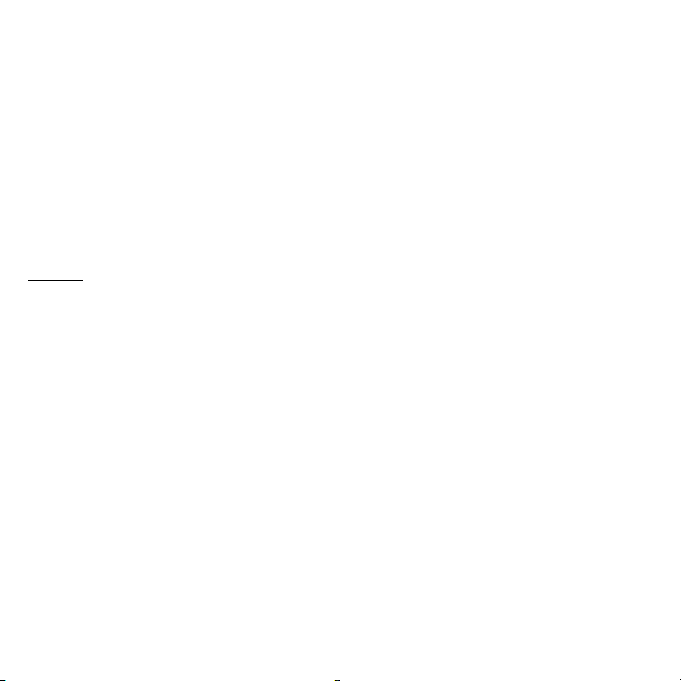
Kalp pilleri. Kalp pili ile etkileşmesini önlemek için kalp pili üreticileri kablosuz aygıt ile
kalp pili arasında en az 15,3 santimetrelik (6 inç) bir boşluk bırakılmasını önermektedir.
Bu öneriler Kablosuz Teknoloji Araştırmaları tarafından onaylanan bağımsız
araştırmalara dayanmaktadır. Kalp pili taşıyan kişiler aşağıdaki noktalara dikkat
göstermelidir:
-Aygıtı daima kalp pilinden 15,3 santimetre (6 inç) uzakta tutun
- Cihaz açıkken kalp pilinizin çok yakınında bulundurmayın.
Eğer bir olumsuz etkiden şüpheleniyorsanız, cihazı derhal kapatıp kendinizden
uzaklaştırın.
İşitme cihazları. Bazı dijital kablosuz aygıtlar bazı işitme cihazlarını
olumsuz şekilde
etkileyebilmektedir. Böyle bir durumda lütfen hizmet sağlayıcınızla temasa geçin.
Araçlar
RF sinyalleri motorlu araçlarda elektronik yakıt enjeksiyon sistemleri, elektronik anti
kayma (anti kilitlenme) fren sistemleri, elektronik hız kontrol sistemleri ve hava yastığı
sistemleri gibi yanlış veya hatalı kurulan koruma altındaki elektronik sistemleri
etkileyebilir. Daha fazla bilgi için aracınızda kurulu bulunan sistemin üreticisiyle veya
temsilcisiyle temasa geçin. Bu tür sistemler aracınıza sadece uzman personel tarafından
kurulmuş olmalıdır. Yanlış kurulum ve bakım, cihaz garantisini geçersiz kılacak hata ve
tehlikelere yol açabilir. Aracınızdaki kablosuz ekipmanın düzgün çalıştığından düzenli
kontrollerle emin olun. Alev alabilecek sıvı, gaz veya patlayıcı maddeleri bu ekipmanın
yakınında bulundurmayın. Hava yastığı olan araçlarda hava yastıklarının yüksek bir
şiddetle açıldığını göz önünde bulundurun. Sabit veya taşınabilir kablosuz ekipman da
dahil olmak üzere benzer objeleri hava yastığının veya yuva sisteminin üzerinde
bulundurmayın. Eğer bir aracın kablosuz ekipmanı doğru şekilde kurulmamışsa ve hava
yastığı açılırsa ciddi yaralanmalara sebebiyet verebilir. Telefonunuzun uçaklarda
kullanılması da yasaklanmıştır. Uçuş öncesi cihazınızı kapatın. Kablosuz tele-cihazların
uçakta kullanımı uçağın kablosuz telefon ağına olumsuz etki ettiğini için son derece
tehlikelidir ve birçok ülkede yasalara aykırıdır.
Güvenlik ve kullanım rahatlığı - 11
Page 12
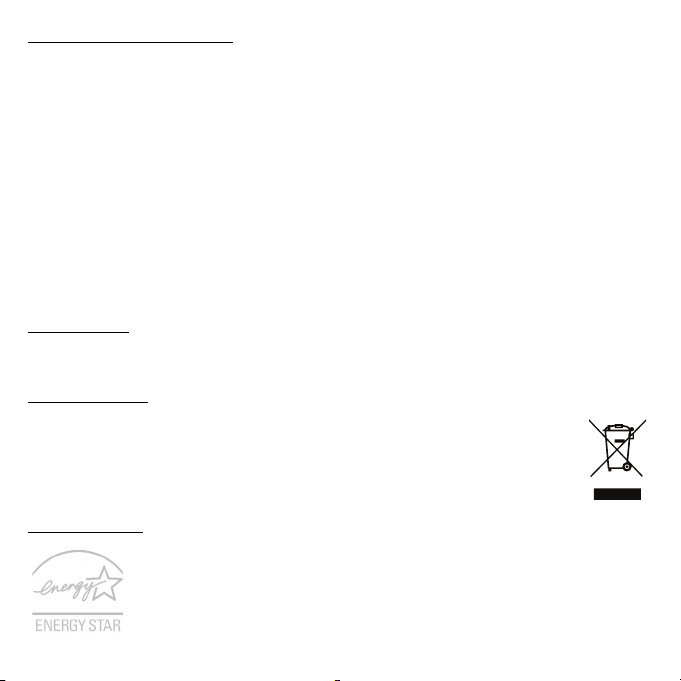
Patlama riski olan ortamlar
Potansiyel patlama riski olan ortamlarda cihazınızı kapalı tutun ve bununla ilgili yapılan
yönlendirmeleri takip edin. Potansiyel patlama riski olan alanlar normalde araç
motorunuzun kapatılması gereken ortamlardır. Böyle alanlardaki muhtemel kıvılcımlar bir
patlama ve/veya yangına yol açarak yaralanma ve ölümlere sebebiyet verebilir. Cihazınızı
benzin istasyonlarındaki gaz pompalarının yakınındayken kapalı tutun. Benzin istasyonu,
depo ve dağıtım alanları, kimyasal fabrikalar ve benzer patlama süreci barındıran
noktalarda radyo ekipmanıyla ilgili yapılan kısıtlamalara önem gösterin. Potansiyel
patlama tehlikesine sahip alanlar her zaman olmasa da büyük çoğunlukta işaretlenir. Bu
tür ortamlara örnek olarak; teknelerin alt kompartmanları, kimyasal depolama ve dağıtım
üniteleri, propan veya bütan kullanan LPG sistemine sahip araçlar ve havada metal tozu
ve benzer kimyasal parçacıklar bulunan alanlar verilebilir. Kablosuz telefon kullanımının
yasak olduğu yerlerde ya da etkileş
ime veya tehlikeye sebep olacak durumlarda
bilgisayarı açmayın.
Acil aramalar
- Uyarı: Bu aygıttan acil arama yapamazsınız. Acil arama yapmak için cep
telefonunuzdan veya diğer telefonla arama sisteminden arama yapacaksınız.
Atma talimatları
Bu elektronik cihazı, uzaklaştırmak için çöp kutusuna atmayın. Küresel
çevrenin kirlenmesini önlemek ve en yüksek düzeyde koruma sağlamak için
lütfen geri dönüştürün. Elektrikli ve Elektronik Ekipman Atıkları (WEEE)
uygulamaları hakkında daha fazla bilgi için: www.acer-group.com/public/
Sustainability.
ENERGY STAR
Acer'ın ENERGY STAR nitelikli ürünleri, enerji maliyetini azaltarak ve
özelliklerinden ya da performansından ödün vermeden çevreyi koruyarak
paranızı tasarruf etmenizi sağlar. Acer, ENERGY STAR markasını
ürünlerimizle birlikte müşterilerimize sunmaktan gurur duyar.
12 - Güvenlik ve kullanım rahatlığı
Page 13
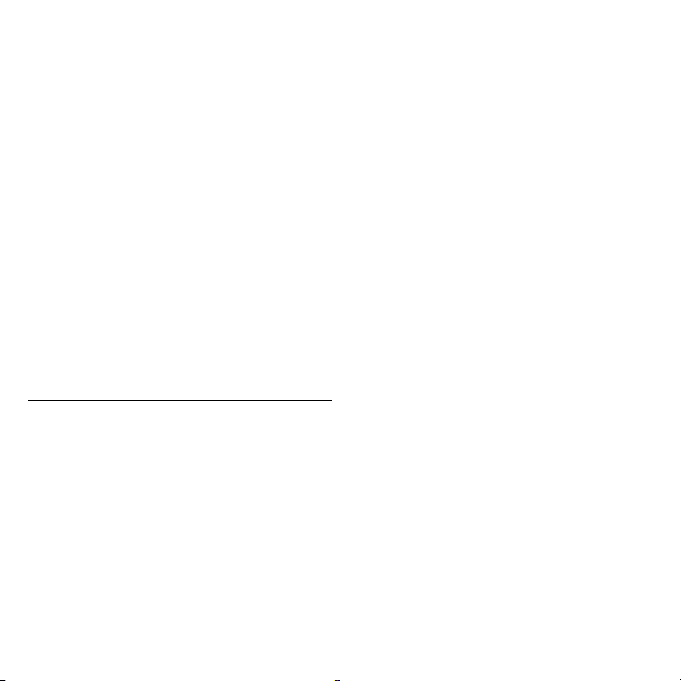
ENERGY STAR nedir?
ENERGY STAR nitelikli ürünler daha az enerji harcar ve ABD Çevre Koruma Kurumunun
hazırladığı uygulaması zor, enerji verimliliği yönetmeliklerini karşılayarak sera gazı
emilimini önler. Acer, müşterilerine paralarını tasarruf etmelerinde, enerji dönüşümünde
ve çevre kalitesini geliştirmelerinde yardımcı olan dünya çapında ürün ve hizmet sunmaya
kendini adamıştır. Daha yüksek enerji verimliliği yoluyla enerjiden tasarruf ederek, sera
gazı ve iklim değişiklikleri risklerini azaltırız. Daha fazla bilgi için www.energystar.gov
veya www.energystar.gov/powermanagement kısmına bakınız.
- Not: Bu bölüm sizin bilgisayarınız için geçerli olmayabilir.
Acer ENERGY STAR nitelikli ürünler:
- daha az ısı üretir ve sıcak iklimlerde soğutma yükünü azaltır.
- 10 ila 30 dakika boyunca etkin olmazsa otomatik olarak sırasıyla “ekran Uyku” ve
“bilgisayar Uyku” moduna geçer.
- klavyeye basıldığında ya da fare hareket ettirildiğ
inde "Uyku" modundan çıkar.
- “Uyku” modunda %80’den daha fazla enerji tasarrufu yapar.
ENERGY STAR ve ENERGY STAR simgesi ABD'de tescil edilmiş markalardır.
Rahat kullanımla ilgili ipuçları ve bilgiler
Bilgisayarlar uzun süre kullanıldıklarında göz yorulmasına ya da baş ağrılarına neden
olabilmektedir. Kullanıcılar, yalnızca uzun saatler bilgisayar karşısında çalıştıklarında
fiziksel yaralanma riskiyle karşı karşıya kalırlar. Uzun çalışmalar, yanlış oturma, kötü
çalışma alışkanlıkları, stres, yetersiz çalışma koşulları, kişisel sağlık durumu ve diğer
etkenler genellikle fiziksel yaralanma riskini önemli ölçüde artırırlar.
Yanlış bilgisayar kullanımı, karpal tünel sendromuna, tendonite, tenosinovite ya da diğer
kas-iskelet bozukluklarına neden olabilir. Ellerde, bileklerde, omuzlarda, boyunda ya da
sırtta aş
ağıdaki belirtiler gözlenebilir:
-Uyuşukluk, yanma ya da karıncalanma hissi.
-Ağrı, acı ya da incinme.
-Ağrı, şişme ya da zonklama.
Güvenlik ve kullanım rahatlığı - 13
Page 14
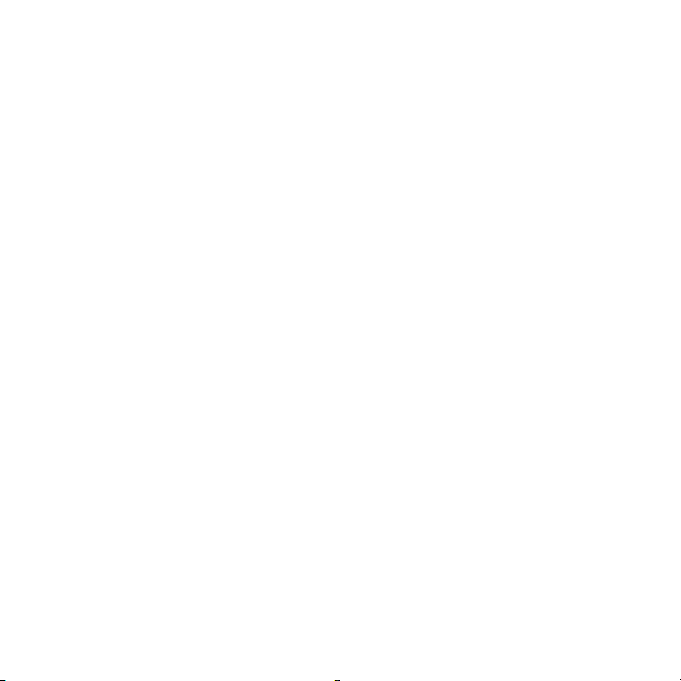
-Sertleşme ya da gerilme.
-Soğukluk ya da zayıflık.
Bu ya da başka tekrar eden belirtilere sahipseniz veya bilgisayar kullanımından sonra
sürekli olarak rahatsızlık ve/veya ağrı hissediyorsanız, hemen bir hekime başvurun ve
firmanızın sağlık ve güvenlik departmanına bilgi verin.
Aşağıdaki bölüm, daha rahat bilgisayar kullanımıyla ilgili ipuçları sağlamaktadır.
Rahat çalışma alanının bulunması
Monitörünüzün açısını ayarlayarak, ayak dayanağı kullanarak ya da en üst düzeyde
rahatlık sağlamak için oturma yüksekliğinizi artırarak kendi rahat çalışma alanınızı
bulabilirsiniz. Aşağıdaki ipuçlar
ına dikkat edin:
- Sabit bir duruşta uzun süre kalmamaya çalışın.
- İleri doğru eğilmeyin ve/veya geriye doğru yatmayın.
- Bacak kaslarınızdaki gerginliği almak için düzenli olarak kalkın ve yürüyün.
- Boynunuzu ve omuzlarınızı gevşetmek için kısa molalar verin.
-Kaslarınızın gerilmemesine ya da omuzları nızın gergin durmamasına dikkat edin.
- Rahat ulaşılabilecek şekilde uygun harici ekran, klavye ve fare takın.
- Belgelerinizden çok monitörünüze bakıyorsanız, ekranı masanızın ortasına
yerleştirerek boyun incinmelerini en aza indirin.
Gözlerinizi korumak
Uzun süre ekrana bakılması, yanlış gözlükler ya da kontak lensler kullanılması, parlama,
aşırı oda aydınlatması
, net olmayan ekranlar, çok küçük yazı tipleri ve düşük kontrastlı
ekranlar, gözlerinizde yorulmalara neden olabilir. Aşağıdaki bölümlerde, göz yorulmalarını
nasıl en aza indirebileceğiniz belirtilmektedir.
14 - Güvenlik ve kullanım rahatlığı
Page 15
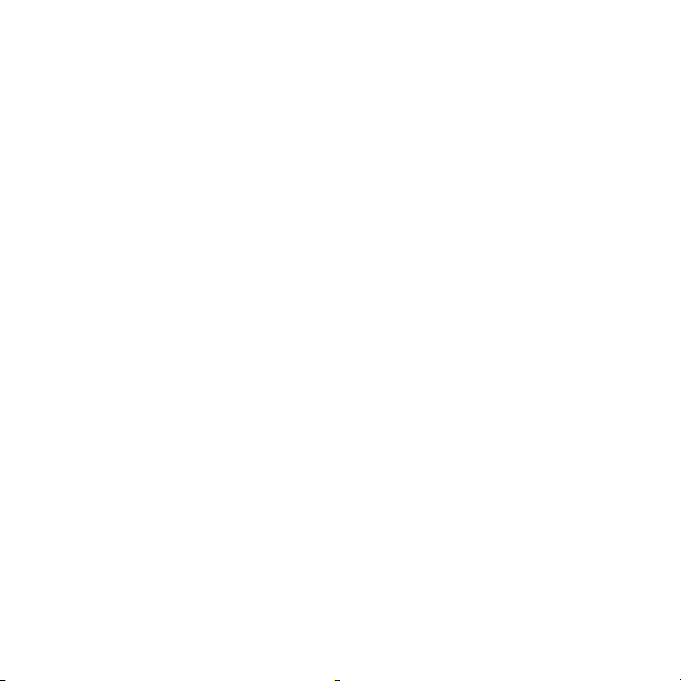
Gözler
- Gözlerinizi sık sık dinlendirin.
- Monitörden uzağa bakarak ve uzak bir noktaya odaklanarak düzenli olarak
gözlerinizi dinlendirin.
- Gözlerinizin kurumasını önlemek için sık sık göz kırpın.
Ekran
-Ekranınızı temiz tutun.
-Kafanızı, ekranınızın üst kenarından daha yukarıda tutarak, ekranın ortasına
baktığınızda gözlerinizin aşağıya dönük olmasını sağlayın.
-Ekranın parlaklığını ve/veya kontrastını, metin ve grafikleri net gösterecek rahat bir
seviyeye ayarlayın.
-Aşağıdakileri yaparak parlamaları ve yansımaları önleyin:
ınızı, yan tarafı pencerelere ya da ışık kaynaklarına dönük olacak şekilde
ekran
yerleştirerek,
perde, jaluzi vs. kullanarak odanın ışığını azaltarak,
bir çalışma ışığı kullanarak,
ekranın izlenme açısını değiştirerek,
bir parlama azaltıcı filtre kullanarak,
ekranın üst ön kenarından uzatılan bir karton parçası gibi bir ekran korkuluğu
kullanarak.
-Ekranınızı, rahatsız izlenme açılarına getirmeyin.
-Parlak ışık kaynaklarına uzun süre bakmayın.
İyi çalış
ma alışkanlıkları geliştirme
Aşağıdaki çalışma alışkanlıkları, bilgisayar kullanımınızı daha rahatlatıcı ve üretken hale
getirebilir:
-Sık sık ve düzenli olarak kısa molalar verin.
- Gerinme egzersizleri gerçekleştirin.
-Sık sık temiz hava soluyun.
Güvenlik ve kullanım rahatlığı - 15
Page 16
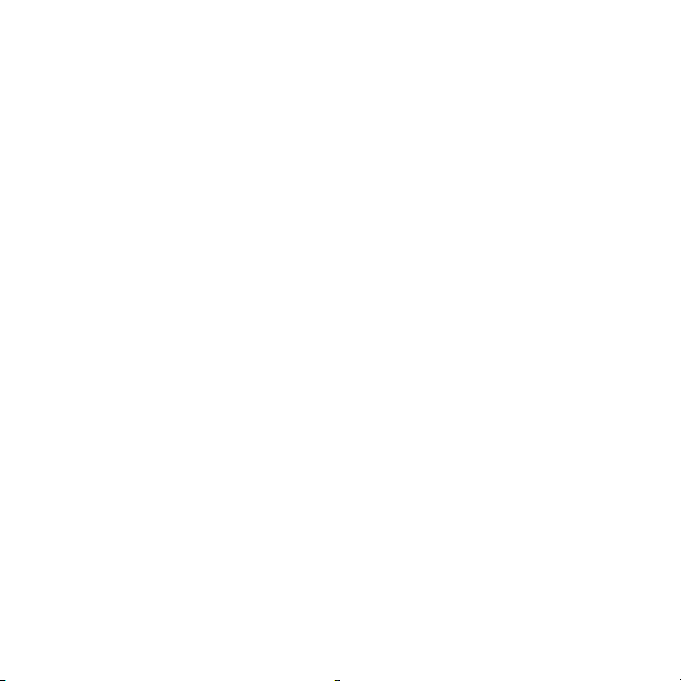
- Düzenli olarak egzersiz yapın ve sağlığınızı koruyun.
- Uyarı! Bilgisayarı, bir koltukta ya da yatakta kullanmanızı önermiyoruz.
Bundan kaçınamıyorsanız yalnızca kısa süreler için çalışın, düzenli aralıklarla
molalar verin ve bazı gerinme egzersizleri yapın.
- Not: Daha fazla bilgi için lütfen bkz. "Yönetmelikler ve güvenlik uyarıları" sayfa
100.
16 - Güvenlik ve kullanım rahatlığı
Page 17
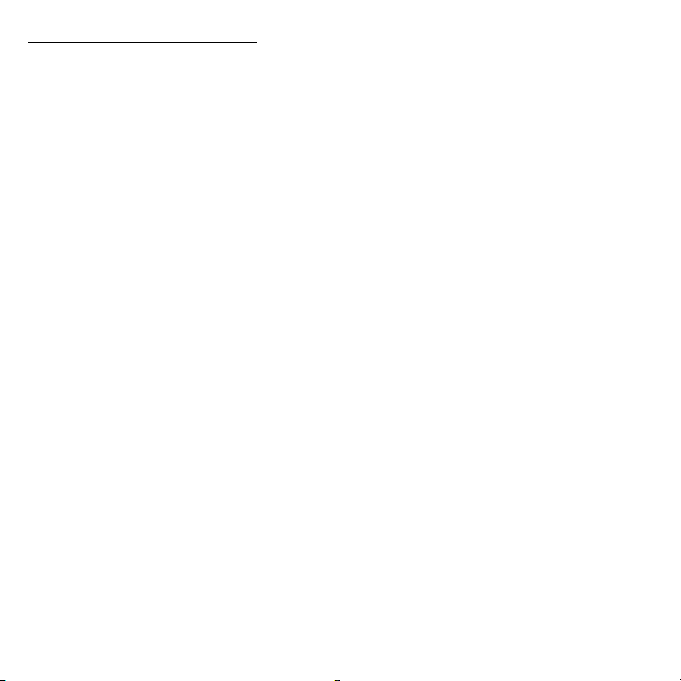
OPTIK SÜRÜCÜ AYGITI IÇIN UYARI
- Not: Bu bölüm sizin bilgisayarınız için geçerli olmayabilir.
UYARI: Bu cihaz, bir lazer sistemine sahiptir ve "SINIF 1 LAZER ÜRÜN" olarak
sınıflandırılmaktadır. Bu aygıtla herhangi bir sorun yaşarsanız lütfen en yakınınızdaki
YETKİLİ servisle görüşün. Lazer ışınıyla doğrudan temas etmeyi önlemek için kasayı
açmaya çalışmayın.
CLASS 1 LASER PRODUCT
CAUTION: INVISIBLE LASER RADIATION WHEN OPEN. AVOID EXPOSURE TO
BEAM.
APPAREIL A LASER DE CLASSE 1 PRODUIT
LASERATTENTION: RADIATION DU FAISCEAU LASER INVISIBLE EN CAS
D’OUVERTURE. EVITTER TOUTE EXPOSITION AUX RAYONS.
LUOKAN 1 LASERLAITE LASER KLASSE 1
VORSICHT: UNSICHTBARE LASERSTRAHLUNG, WENN ABDECKUNG GEÖFFNET
NICHT DEM STRAHLL AUSSETZEN
PRODUCTO LÁSER DE LA CLASE I
ADVERTENCIA: RADIACIÓN LÁSER INVISIBLE AL SER ABIERTO. EVITE
EXPONERSE A LOS RAYOS.
ADVARSEL: LASERSTRÅLING VEDÅBNING SE IKKE IND I STRÅLEN.
VAR O! LAVATTAESSA OLET ALTTINA LASERSÅTEILYLLE.
VARNING: LASERSTRÅLNING NÅR DENNA DEL ÅR ÖPPNAD ÅLÅ TUIJOTA
SÅTEESEENSTIRRA EJ IN I STRÅLEN
VARNING: LASERSTRÅLNING NAR DENNA DEL ÅR ÖPPNADSTIRRA EJ IN I
STRÅLEN
ADVARSEL: LASERSTRÅLING NAR DEKSEL ÅPNESSTIRR IKKE INN I STRÅLEN
- Uyarı! Güvenlik sebepleri dolayısıyla komponentleri değiştirirken veya
eklerken uygun olmayan parçaları kullanmayın. Satın alma seçenekleri için
bayinize dan
ışın.
- 17
Page 18
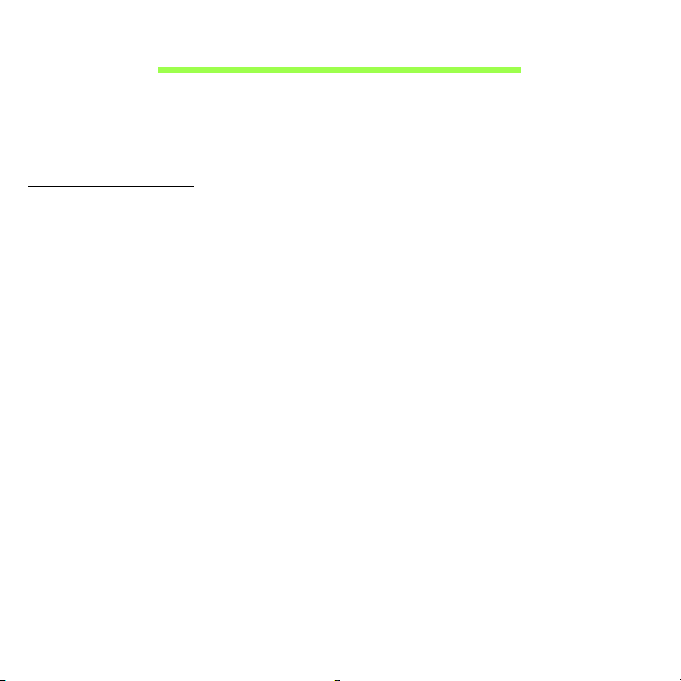
İlk Yapı lacaklar
Taşınabilir bilgisayar ihtiyacınızı karşılamak için Acer dizüstü bilgisayarı
tercih ettiğiniz için teşekkür ederiz.
Kılavuzlarınız
Acer dizüstü bilgisayarı kullanırken size yardımcı olması için bir dizi
kılavuz tasarladık:
İlk başlangıçta Kurulum Kılavuzu, bilgisayarınızın kurulumuna başlarken
size yardımcı olur.
Hızlı Başlama Kılavuzu size yeni bilgisayarınızın temel özelliklerini ve
işlevlerini tanıtır. Bilgisayarınızın üretkenliğiniz üzerindeki etkisini arttırmak
için lütfen Kullanım Kılavuzu'na bakın. Bu kılavuz; sistem işlevleri, veri
kurtarma, genişletme seçenekleri ve sorun giderme gibi konular üzerine
detaylı bilgi içerir. Buna ek olarak dizüstü bilgisayarınızla ilgili genel
kuralları ve güvenlik uyarılarını içerir. Masaüstünde bulunmaktadı; Yardım
simgesini çift tıklatın ve açılan menüden Kullanıcı Kılavuzu'nu tıklatın.
18 - İlk Yapılacaklar
Page 19
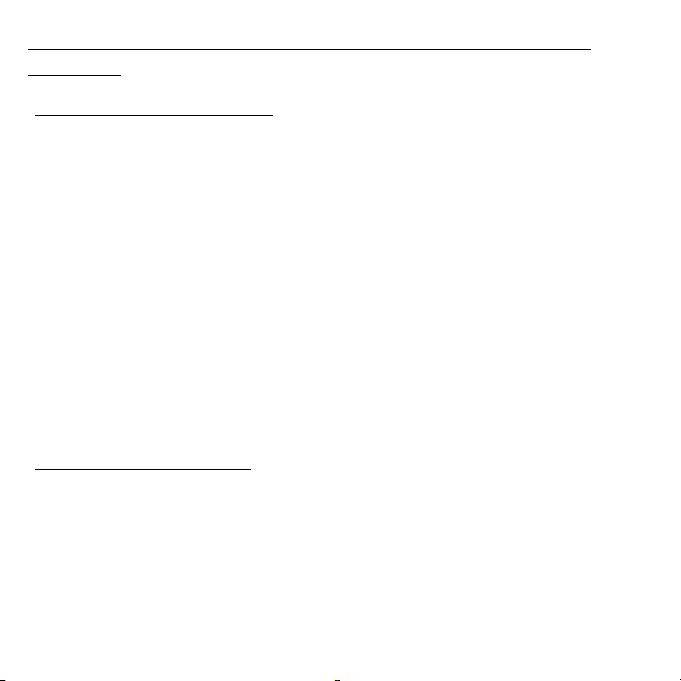
Bilgisayarınızın kullanımı için temel bakım ve ipuçları
Bilgisayarı açma kapama
Kapatmak için aşağıdakilerden birini yapın:
• Windows kapama komutunu kullanın: Windows tuşu + <C>'ye basın,
Ayarlar > Güç'ü tıklatın, ardından Kapat'ı tıklatın.
Eğer bilgisayarınızı kısa bir süreliğine kapatmanız gerekiyor ancak
tamamen kapanmasını istemiyorsanız, güç düğmesine basarak Hazırda
beklet moduna getirebilirsiniz.
Ayrıca Uyku hızlı erişim tuşuna basarak <Fn> + <F4> bilgisayarı Uyku
moduna da koyabilirsiniz.
Not: Bilgisayarı normal olarak kapatamazsanız, bilgisayarı kapatmak
için güç butonuna basın ve dört saniyeden fazla basılı tutun.
Bilgisayarı kapatırsanız ve yeniden açmak isterseniz açmadan önce
en az iki saniye bekleyin.
Bilgisayarınızın bakımı
Bilgisayarınıza iyi bakarsanız iyi bir şekilde işleyecektir.
• Bilgisayarı direkt güneş ışığına maruz bırakmayın. Radyatör gibi ısı
kaynaklarının yanına koymayın.
• Bilgisayarınızı 0ºC'den (32ºF) düşük ya da 50ºC'den (122ºF) yüksek
sıcaklıklara maruz bırakmayın.
• Bilgisayarınızı manyetik alanlarda bırakmayın.
İlk Yapılacaklar - 19
Page 20
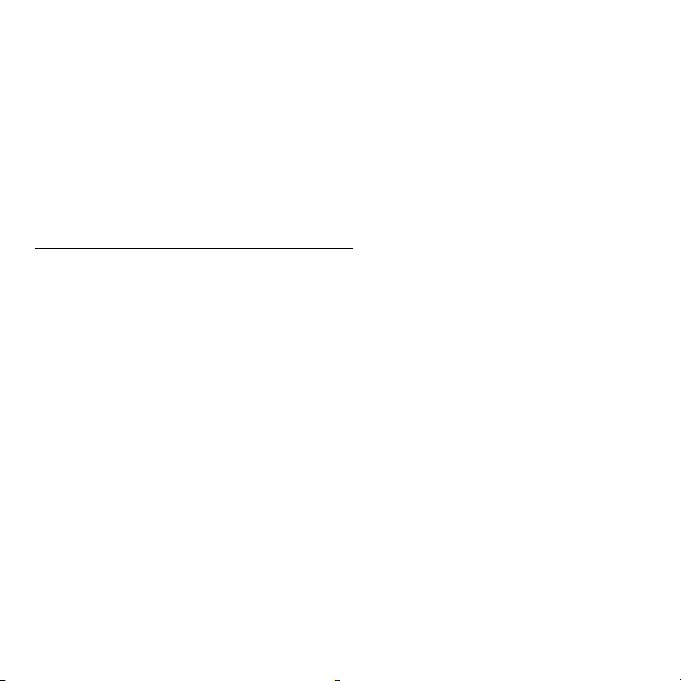
• Bilgisayarı yağmura ve neme maruz bırakmayın.
• Bilgisayarın üzerine su veya hiçbir sıvı dökmeyin.
• Bilgisayarı ağır şoka ya da titreşime maruz bırakmayın.
• Bilgisayarı toza ve kire maruz bırakmayın.
• Bilgisayarın üstüne hiçbir nesne koymayın.
• Bilgisayar ekranını kapatırken çarpmayın.
• Bilgisayarı asla düz olmayan yerlere koymayın.
AC adaptörüne özen gösterilmesi
Burada AC adaptörünün bakımı için bazı yollar vardır:
• Adaptörü başka herhangi bir cihaza takmayın.
• Güç kablosuna basmayın ya da üzerine ağır nesneler koymayın. Güç
kablosunu düzgünce sarın ve ayak altında tutmayın.
• Güç kablosunu çıkarırken kablodan değil fişten tutarak çekin.
• Bir uzatma kablosu kullanıyorsanız, buna bağlı cihazların toplam amper
değeri, kablonun amper değerini aşmamalıdır. Ayrıca bir prize takılı tüm
cihazların toplam akım değeri, sigortanın değerini aşmamalıdır.
20 - İlk Yapılacaklar
Page 21
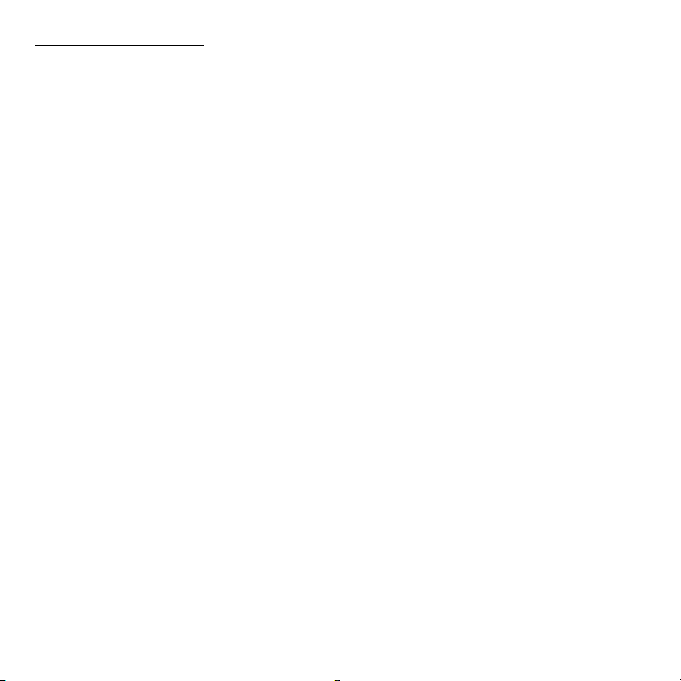
Temizlik ve servis
Bilgisayarı temizlerken bu adımları takip edin:
1. Bilgisayarı kapatın.
2. AC adaptörünü sökün.
3. Yumuşak ve nemli bir bez kullanın. Sıvı ya da gazlı temizleyiciler
kullanmayın.
Aşağıdakilerden herhangi biri meydana gelirse:
• Bilgisayar düştü ve gövde zarar gördü;
• Bilgisayar normal çalışmıyor
Lütfen bkz. "Sık sorulan sorular" sayfa 87.
İlk Yapılacaklar - 21
Page 22

Acer dizüstü bilgisayarı nı zda
bir gezinti
Bilgisayarınızı Kurulum Kılavuzu'nda gösterildiği gibi ayarladıktan sonra
yeni Acer dizüstü bilgisayarınızı tanıtmamıza izin verin.
Aspire V5-132P/V5-122P
22 - Acer dizüstü bilgisayarınızda bir gezinti
Page 23
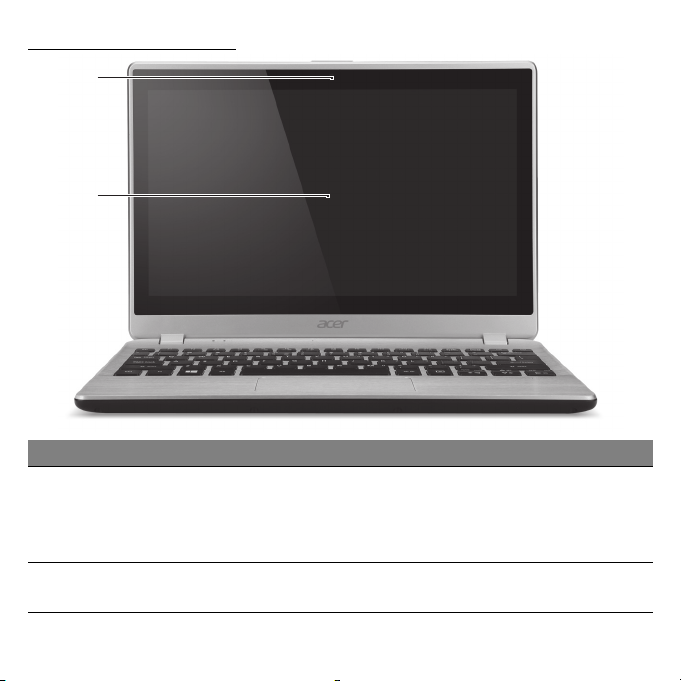
Ekran görünümü
1
2
# Simge Öğe Açıklama
Görüntülü iletişim için video kamera.
1 video kamera
2 Dokunmatik ekran
Video kameranın y
video kameranın etkin olduğunu
gösterir.
Bilgisayarın çıkışını gösterir
dokunmalı girişi destekler.
anındaki bir ışık,
. Çoklu
Acer dizüstü bilgisayarınızda bir gezinti - 23
Page 24
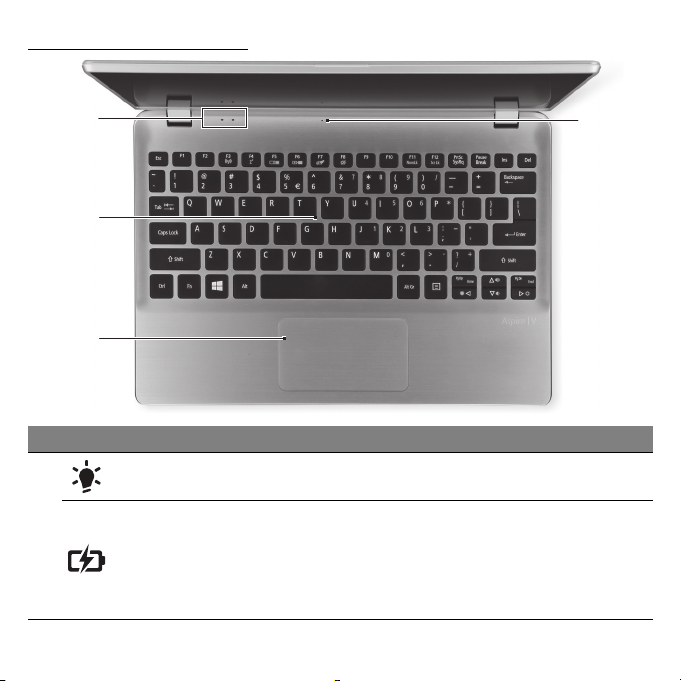
Klavye görünümü
2
1
3
4
# Simge Öğe Açıklama
1
24 - Acer dizüstü bilgisayarınızda bir gezinti
Güç göstergesi Bilgisayarın güç durumunu gösterir.
Bilgisayarın pil durumun
Şarj: Pil şarj olurken ışık kehribar
Pil göstergesi
renginde yanar
Tamamen şarj oldu: Fişe t
ışık mavi yanar.
u gösterir.
.
akılıyken
Page 25
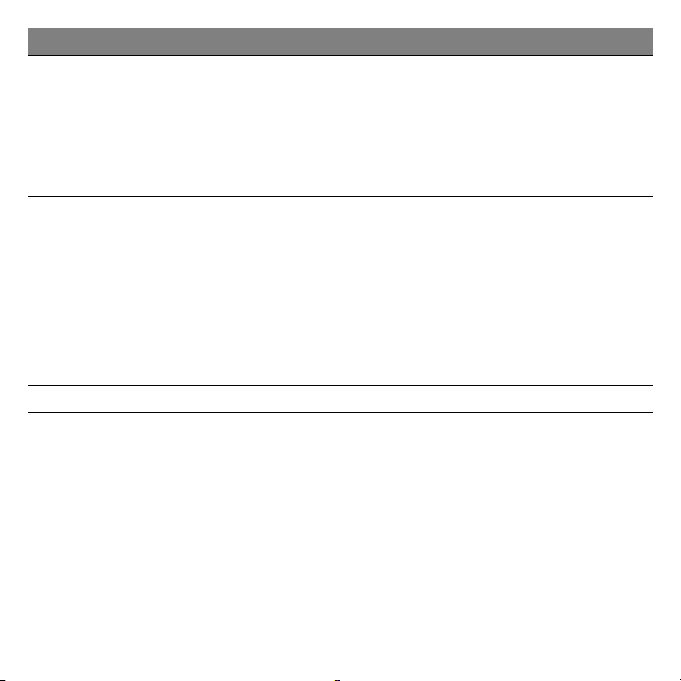
# Simge Öğe Açıklama
Bilgisayarınıza veri girebilmek için.
Bkz "Klavyenin kullanımı" sayfa 31.
2 Klavye
Dikkat: Klavyede soğutma amaçlı
havalandırma girişleri olduğundan
klavye koruyucusu ya da benzeri bir
örtü kullanmayın.
Bilgisayar faresi gibi fonksiyonu olan,
dokunmaya duyarlı işaret aygıtı.
Dokunmatik yüzey ve seçim yüzeyleri
3 Dokunmatik yüzey
tek bir yüzey oluşturmaktadır.
Sol tıklama gerçekleştirmek için
dokunmatik yüzeye sıkıca basın.
Sağ tıklama gerçekleştirmek için sağ alt
köşeye sıkıca basın.
4 Mikrofon Ses kaydı için dahili mikrofon.
Acer dizüstü bilgisayarınızda bir gezinti - 25
Page 26
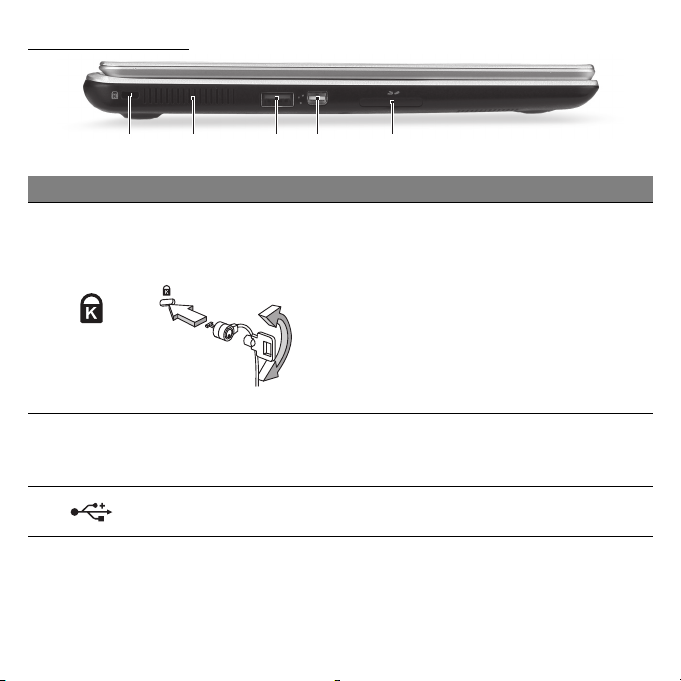
Sol görünüm
1 2345
# Simge Öğe Açıklama
Kensington-uyumlu bilgisayar güvenlik
Kensington kilit
yuvası
1
2
3
Havalandırma ve
soğutma fanı
USB bağlantı
noktası
kilidine bağlar.
Bilgisayar güvenlik kilidi kablosunu,
masa ya da kilitli bir çekmecenin
tut
acağı gibi hareket etmeyen bir
nesnenin etrafına dolayın.
Kilidi çentiğe sokun ve kilidi kapamak
için anahtarı çevirin.
Bazı anahtarsız modeller de mevcuttur.
Bilgisayarın serin kalmasını sağlar
Açıklığı kap
engellemeyin.
USB aygıtlarına
.
atmayın ya da
bağlanır.
26 - Acer dizüstü bilgisayarınızda bir gezinti
Page 27
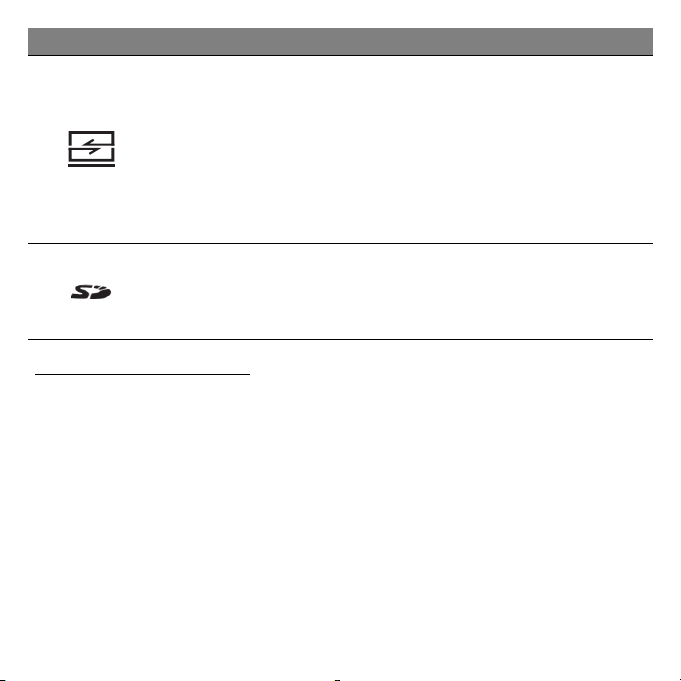
# Simge Öğe Açıklama
Bir LAN, harici ekran ve başka bir USB
aygıtına
kolay bağlantıya olanak
sağlayan Acer Dönüştürücü kablosuna
4
Acer Dönüştürücü
Bağlantı Noktası
bağlanır.
Not: Farklı kablolar bulunmakt
adır.
Lütfen hangilerinin bilgisayarınızla
uyumlu olduğunu görmek için
satıcınızla görüşün.
Secure Digital (SD ya da SDHC)
5
SD kart okuyucu
kartlarını kabul eder
Not: Kartı çıkartmak için yavaşça
.
yuvasından dışarı çekin.
USB 3.0 hakkında bilgi
• USB 3.0 uyumlu bağlantı noktaları mavi renktedir.
• USB 3.0 ya da daha önceki aygıtlarla uyumludur.
• En iyi performans için USB 3.0 onaylı cihazlar kullanın.
• USB 3.0 (SuperSpeed USB) spesifikasyonları tarafından tanımlanmıştır.
Acer dizüstü bilgisayarınızda bir gezinti - 27
Page 28
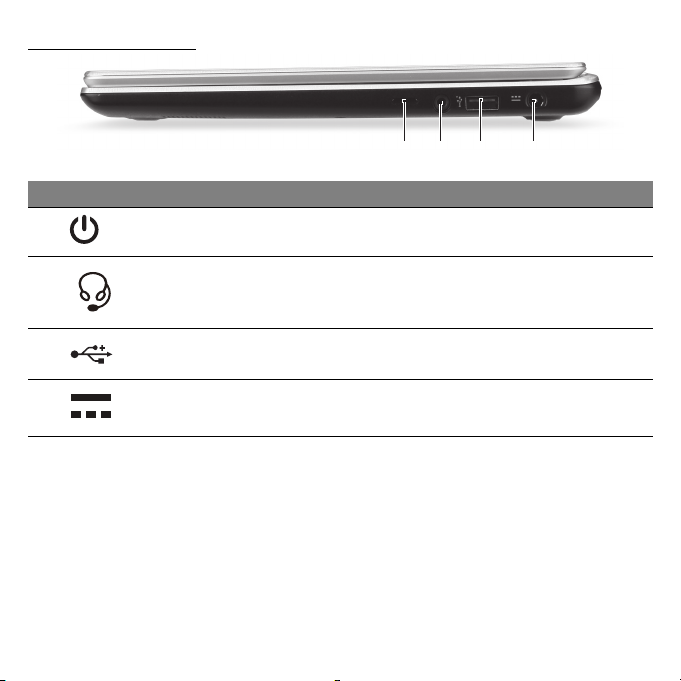
Sağ görünüm
132 4
# Simge Öğe Açıklama
1
2
3
4
28 - Acer dizüstü bilgisayarınızda bir gezinti
Güç düğmesi Bilgisayarı açar ve kapatır.
Kulaklık/hoparlör
jakı
USB bağlantı
noktası
DC-in jakı AC adaptöre bağlanır.
Ses aygıtlarına (örneğin, hop
kulaklıklar) ya da mikrofonlu
kulaklıklara bağlanır.
USB aygıtlarına
bağlanır.
arlörler,
Page 29
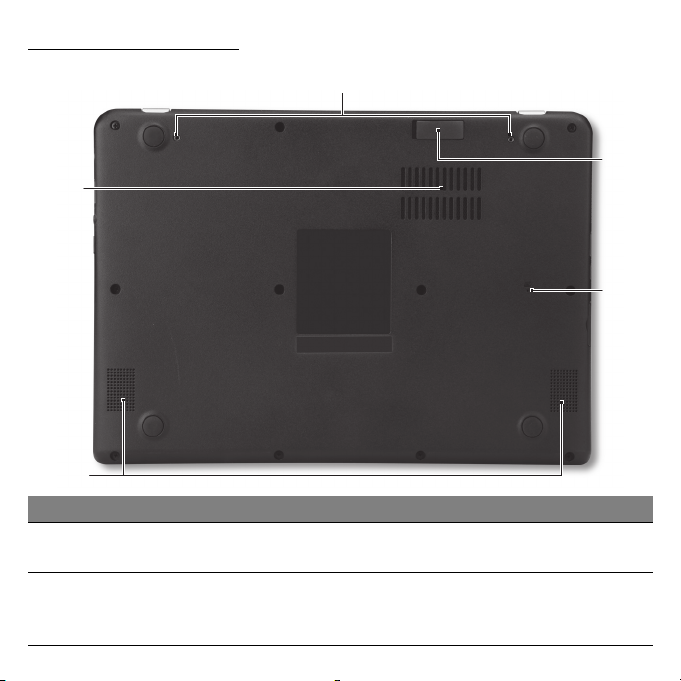
Taban görünümü
2
1
4
5
3
# Simge Öğe Açıklama
1 Vida delikleri
2
Havalandırma ve
soğutma fanı
İsteğe bağlı i
delikleri.
Bilgisayarın serin kalmasını sağlar
Açıklığı kap
engellemeyin.
kinci pili takmak için vida
.
atmayın ya da
Acer dizüstü bilgisayarınızda bir gezinti - 29
Page 30
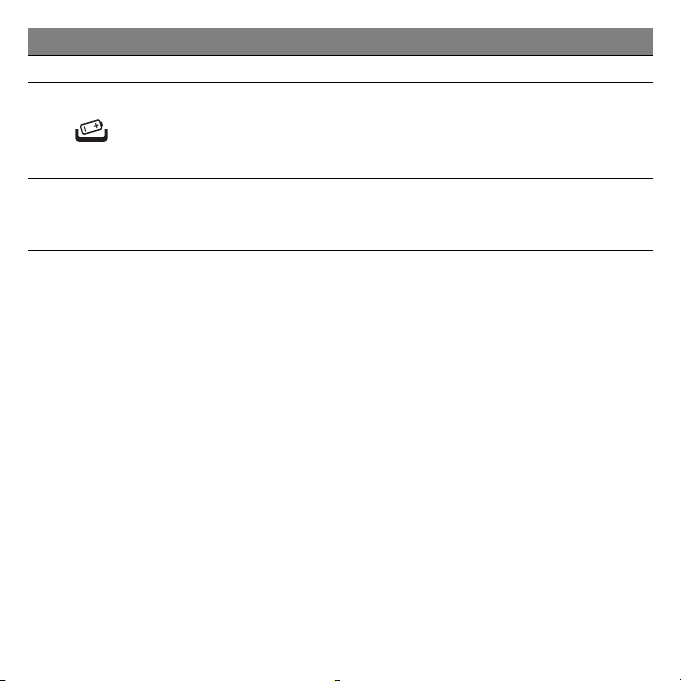
# Simge Öğe Açıklama
3 Hoparlörler Stereo ses çıkışı sağlar.
Bilgisayarı sıfırlamak için deliğe bir
taç takın ve dört saniye boyunca
4
Pil sıfırlama deliği
kağıt a
bastırın (pilin çıkartılıp tekrar takılması
işlemiyle aynı işi görür).
Güç sağlamak için ikinci pilin
5 İkinci pil konektörü
takılmasını ve ikinci pilin şarj edilmesini
sağlar.
30 - Acer dizüstü bilgisayarınızda bir gezinti
Page 31

Klavyenin kullanı mı
Klavyede tam boyutlu tuşlar, sayısal tuş takımı, ayrı imleç, kilit, Windows,
fonksiyon ve özel tuşlar mevcuttur.
Kilit tuşları ve sayısal tuş takımı
Not: Bu bölüm sizin bilgisayarınız için geçerli olmayabilir.
Klavyede, açıp kapa
Kilit tuşu Açıklama
Caps Lock
Num Lock
<Fn> +
Scroll Lock
<Fn> +
<F11>
<F12>
tabileceğiniz üç adet kilit tuşu mevcuttur.
Caps Lock açıkken yazılan tüm a
büyük harflidir.
Num Lock açıkken, tuş ta
hesap makinesi olarak işlev görür (+, -, *, ve / aritmetik
operatörlerle birlikte). Bir çok sayı veri girişi
yapacaksanız bu modu kullanın.
Scroll Lock açıkken, yukarı ya da aşağı ok tuşlarına
ba
stığınızda ekran bir satır yukarı ya da aşağı hareket
eder. Scroll Lock bazı uygulamalarda çalışmaz.
kımı sayısal moddadır. Tuşlar
lfabetik karakterler
Klavyenin kullanımı - 31
Page 32

Sayısal tuş takımı masaüstü bir sayısal tuş takımı olarak işlev yapar.
Tuşların sağ üst köşelerindeki küçük karakterlerle gösterilir. Klavye
kullanımını basitleştirmek için imleç-kontrol tuş sembolleri tuşlara
yazılmamıştır.
İstenilen erişim Num Lock açık Num Lock kapalı
Tuş ta
kımındaki sayı
tuşları
Tuş ta
kımındaki
imleçkontrol tuşları
Önemli klavye tuşları
Normal şekilde sayıları
yazın.
İmleç-kontrol tuşlarını
kullanırken <Sh
ift> tuşuna
basılı tutun.
Tuş ta
kımını kullanarak harf
yazarkan <Fn> tuşuna
basılı tutun.
İmleç-kontrol tuşlarını
kullanırken <Fn>
tuşuna basılı tutun.
Normal şekilde harf
leri
yazın.
Kısayol Tuşları
Bilgisayarda, ekran parlaklığı ve ses çıkışı gibi bilgisayarın birçok
kontrolüne erişimin sağlanması için faydalı tuşlar yer almaktadır.
yol tuşlarını etkinleştirmek için, kısayol tuş kombinasyonundaki diğer
Kısa
tuşa basmadan önce <Fn> tuşuna basılı tutun.
Kısayol tuşu Simge İşlev Açıklama
<Fn> + <F3> Uçak modu
Bilgisayarın ağ cihazlarını açar/
kapatır.
<Fn> + <F4> Uyku Bilgisayarı Uyku moduna sokar.
32 - Klavyenin kullanımı
Page 33

Kısayol tuşu Simge İşlev Açıklama
Görüntü ekranı, harici monitör
(eğer bağlıysa) ve ikisi arasında
ekran çıktısını değiştirir.
<Fn> + <F5>
Ekran
değişikliği
Görüntü ekran arka ışığını,
<Fn> + <F6> Ekran kapalı
güçten kazanmak için kapatır.
Geriye dönmek için herhangi bir
tuşa basın.
<Fn> + <F7>
<Fn> + <F8>
<Fn> + <F9>
Dokunmatik
yüzey
değişikliği
Hoparlör
değişikliği
Klavye arka
ışığı
Dahili dokunmatik yüzeyi açar
ve kapatır.
Hoparlörleri açar ve kapatır.
Klavye ışığını açar ve kapatır.
Sadece seçili modeller.
Dahili sayısal tuş takımı açık
<Fn> + <F11> NumLk Sayı Kilidi
veya kapalı.
<Fn> + <F12> Scr Lk Scroll Lock Scroll lock'u açar ve kapatır.
<Fn> + < > Parlaklığı artır Ekran parlaklığını artırır.
<Fn> + < > Parlaklığı azalt Ekran parlaklığını azaltır.
Klavyenin kullanımı - 33
Page 34

Kısayol tuşu Simge İşlev Açıklama
<Fn> + <
<Fn> + < > Ses kapat Sesi azaltır.
> Ses aç Sesi artırır.
Windows tuşları
Klavyede Windows’a özgün fonksiyonları yapan iki tuş vardır.
Anahtar Açıklama
Windows
tuşu
Uygulama
tuşu
Tek başına basıldığında Başlat ekranına geri döner.
Aynı zamanda başka işlevlere sahip diğer tuşlarla da
kull
anılabilir. Lütfen Windows Yardım'a bakın.
Bu tuş farenin sağ tuşuna basmakla aynı işleve
sahiptir; uygulamanın kontekst menüsünü açar.
34 - Klavyenin kullanımı
Page 35

Dokunmatik yüzey
Dokunmatik yüzeyle ilgili temel bilgiler
Dokunmatik yüzey ekrandaki oku (ya da 'imleci') kontrol eder.
Parmağınızı dokunm
hareketi takip edecektir.
Not: Dokunmatik yüzey, parmak hareketine karşı hassastır; ne kadar
hafif dokunursanız, tepki o kadar iyi olur.
Touchpad'i kullanırken dokunmatik yüzeyin ve parmaklarınızın kuru
ve temiz olmasına dikkat edin.
İmleç, bazı teme
• T
ek parmak kaydırma: İmleci hareket ettirmek için
parmağınızı dokunmatik yüzey üzerinde kaydırın.
• Tek parmakla basma ya da dokunma: Dokunmatik yüzeye
basarak ya da parmağınızla hafifçe dokunarak, bir öğeyi
seçmek ya da bir başlatmak için kullanılacak bir 'tıklama' işlemi
yapabilirsiniz. Çift dokunma ya da 'çift tıklama' gerçekleştirmek için
dokunmayı hızla tekrarlayın.
•Sağ alt köşede tek parmakla basma: Bir
'sağ tıklama' gerçekleştirmek için
dokunmatik yüzeyin sağ alt köşesine
basın. Başlat ekranında, bu işlem
uygulama komutlarını değiştirir. Çoğu
uygulamada, seçilen öğeyle ilgili bir bağlam
menüsü açar.
atik yüzey üzerinde kaydırdığınızda imleç de bu
l hareketlerle kontrol edilir:
Dokunmatik yüzey - 35
Page 36

• Sürükle: Dokunmatik yüzeyin sol alt köşesine basın ve basılı tutun ya
da dokunmatik yüzey üzerinde herhangi bir yere iki kez dokunun. Daha
sonra bir alandaki tüm öğeleri seçmek için ikinci bir parmağınızı
dokunmatik yüzey üzerinde kaydırın.
Dokunmatik yüzey hareketleri
Windows 8 ve diğer birçok uygulama, bir ya da daha fazla parmağın
kullanıldığı dokunmatik yüzey hareketlerini destekler.
Not:
Dokunmatik yüzey hareketleri desteği, etkin uygulamaya bağlıdır.
Bu durum aşağıdaki gibi birkaç basit hareketle uygulamaları kontrol
etmenize olanak sağlar:
• Parmağınızı kenardan içeri kaydırın:
Dokunmatik yüzeyin sağından, üstünden ya
da solundan içeriye doğru parmağınızı
kaydırarak Windows araçlarına erişin.
• Parmağınızı sağ kenardan içeri kaydırın: Düğmeleri açar.
• Parmağınızı üst kenardan içeri kaydırın: Uygulama komutlarını
açar.
• Parmağınızı sol kenardan içeri kaydırın: Bir önceki uygulamaya
geçer.
• İki parmak kaydırma: İki parmağınızı dokunmatik yüzey
üzerine yerleştirerek ve her ikisini herhangi bir yönde hareket
ettirerek web sayfaları, belgeler ya da çalma listeleri arasında
çabucak kaydırın.
36 - Dokunmatik yüzey
Page 37

• İki parmakla sıkıştırma: Basit bir parmak ve baş parmak
hareketiyle çabucak fotoğraflara, haritalara ve belgelere
yakınlaştırabilir ve uzaklaştırabilirsiniz.
Dokunmatik yüzey - 37
Page 38

Kurtarma
Eğer bilgisayarınızla ilgili sorunlar yaşıyorsanız ve sıkça sorulan sorular
sayfa 87) size yardımcı olmuyorsa, bilgisayarı 'kurtarabilirsiniz' - yani
(bkz.
bilgisayarınızı daha önceki bir durumuna getirebilirsiniz.
Bu bölümde bilgisayarınızda bulunan kurtarma araçları açıklanmaktadır.
Bir kurtarma yedeği, bir sürücü ve uygulamalar yedeği almanızı sağlayan
ve Windows araçları ya da kurtarma yedeği ile kurtarma seçeneklerini
başlatma olanağı sunan Acer, Acer Recovery Management uygulamasını
sunmaktadır.
Not: Acer Recovery Management, yalnızca ön yüklü Windows işletim
sistemiyle birlikte sunulmaktadır.
Önemli: En kısa zamanda bir Kurtarma Yedeği ve Sürücü ve
Uygulama Yedeği oluşturmanız önerilmektedir.
Belirli durumlarda tam yedekleme bir USB kurtarma yedeği
gerektirecektir.
Bir kurtarma yedeği oluşturma
Bir USB veri depolama sürücüsünü kullanarak tekrar yüklemek için
önceden bir kurtarma yedeği oluşturmanız gerekir. Kurtarma yedeğinde,
Windows ve tüm fabrikada yüklenmiş yazılım ve sürücüler dahil olmak
üzere bilgisayarınızın sabit disk sürücüsünün tüm orijinal içerikleri yer alır.
Bu yedeği kullanarak, tüm ayarlarınızı ve kişisel verilerinizi koruyarak
bilgisayarınızı satın alındığı günkü durumuna geri getirebilirsiniz.
38 - Kurtarma
Page 39

Not: En az 16 GB kapasiteli bir USB sürücüsüne sahip olduğunuzdan
emin olun.
1. Başlat'ta 'Recovery" yazın ve uygulamalar listesinde Acer Recovery
Management'ı tıklatın.
Kurtarma - 39
Page 40

2. Fabrika Varsayılan Yedeği Oluştur'u tıklatın. Kurtarma Sürücüsü
penceresi açılır.
İçerikleri kurtarma bölümünden kurtarma sürücüsüne kopyala'nın
seçili olduğundan emin olun. Bu durum en tam ve en güvenlik kurtarma
yedeğini sağlayacaktır.
3. USB sürücüsünü takın ve İleri'yi tıklatın.
40 - Kurtarma
Page 41

• Devam etmeden önce USB sürücüsünün yeterli kapasiteye sahip
olduğundan emin olun. Kurtarma yedeği en az 16 GB veri depolama
alanı gerektirir
4. Ekranda yedekleme ilerlemesi gösterilecektir.
5. Tamamlanana kadar işlemleri uygulayın.
6. Kurtarma yedeğini oluşturduktan sonra, kurtarma bilgilerinin
bilgisayarınızdan silinmesini seçebilirsiniz. Bu bilgileri silerseniz,
bilgisayarınızı geri yüklemek için yalnızca USB kurtarma yedeğini
kullanabilirsiniz. Eğer USB sürücüsünü kaybederseniz ya da silerseniz
bilgisayarınızı geri yükleyemezsiniz.
Kurtarma - 41
Page 42

7. USB sürücüsünü çıkartın ve üzerini açıklayıcı biçimde etiketleyin.
Önemli: 'Windows Kurtarma Yedeği' gibi benzersiz açıklayıcı bir
etiket yazın. Yedeği, hatırlayacağınız güvenli bir yerde
sakladığınızdan emin olun.
Sürücüler ve Uygulamalar yedeği oluşturma
Bilgisayarınızın gerektirdiği fabrikada yüklenmiş yazılım ve sürücüleri
içeren bir Sürücüler ve Uygulamalar Yedeği oluşturmak için bir USB veri
depolama sürücüsü ya da eğer bilgisayarınızda bir DVD kaydedici varsa,
bir ya da daha fazla boş DVD kullanabilirsiniz.
42 - Kurtarma
Page 43

1. Başlat'ta 'Recovery" yazın ve uygulamalar listesinde Acer Recovery
Management'ı tıklatın.
2. Sürücüler ve Uygulamalar Yedeği Oluştur'u tıklatın.
USB sürücüsünü takın ya da optik sürücüye yeni bir boş disk takın.
Ardından, İleri'yi tıklatın.
Kurtarma - 43
Page 44

•Eğer bir USB sürücüsü kullanıyorsanız, devam etmeden USB
sürücünüzün yeterli kapasiteye sahip olduğundan emin olun.
•Eğer DVD kullanıyorsanız, kurtarma disklerini tamamlamak için
gereken kaydedilebilir disklerin sayısı da gösterilmektedir. Gereken
sayıda aynı ve boş disklere sahip olduğunuzdan emin olun.
44 - Kurtarma
Page 45

3. Dosyaları kopyalamak için Başlat'ı tıklatın. Ekranda yedekleme
ilerlemesi gösterilecektir.
4. Tamamlanana kadar işlemi takip edin:
•Eğer optik diskler kullanıyorsanız sürücü, yazmayı tamamladığı
diskleri çıkartacaktır. Diski sürücüden çıkarın ve asetat kalemi ile
işaretleyin.
Birden fazla disk gerekirse, istendiğinde yeni bir disk takın ve
ardından Tama m’a tıklayın. İşlem tamamlanana kadar devam edin.
•Eğer bir USB sürücüsü kullanıyorsanız sürücüyü çıkartın ve açık
biçimde etiketleyin.
Önemli: Her bir yedeğin üzerine 'Sürücüler ve Uygulamalar
Yedeği' gibi benzersiz açıklayıcı bir etiket yazın. Yedeği,
hatırlayacağınız güvenli bir yerde sakladığın
ızdan emin olun.
Sisteminizi geri yükleme
Sisteminizi geri yüklemek için:
1. Küçük düzeltmeleri yapın.
Eğer yalnızca birkaç yazılım ya da donanım düzgün çalışmamaya
başladıysa, sorun yazılımın veya aygıt sürücülerinin tekrar
yüklenmesiyle çözülebilir.
Fabrikada yüklenmiş yazılım ve sürücüleri geri yüklemek için bkz.
"Sürücülerin ve uygulamaların tekrar yüklenmesi" sayfa 46.
Önceden yüklenmemiş yazılım ya da sürücülerin tekrar yüklenmesiyle
ilgili bilgi için ilgili ürünün belgelerine ya da destek Web sitesine bakın.
Kurtarma - 45
Page 46

2. Bir önceki sistem durumuna geri dönün.
Eğer yazılım ya da sürücülerin tekrar yüklenmesi yardımcı olmadıysa
sorun, sisteminizi, her şeyin düzgün çalıştığı bir önceki duruma getirerek
çözülebilir.
Talimatlar için bkz. "Sistemi daha önceki bir duruma geri
döndürmek" sayfa 49.
3. İşletim sisteminizi ilk haline getirmek
Eğer hiçbir işlem sorununuzu çözmediyse ve sisteminizi ilk haline geri
getirmek ancak kullanıcı bilgilerinizi korumak istiyorsanız, bkz.
"Sisteminizi fabrikadan çıktığı duruma geri getirme" sayfa 50.
4. Sisteminizi fabrikadan çıktığı duruma geri getirin.
Eğer hiçbir işlem sorununuzu çözmediyse ve sisteminizi fabrikadan
çıktığı durumuna geri getirmek istiyorsanız, bkz. "Sisteminizi
fabrikadan çıktığı duruma geri getirme" sayfa 50.
Sürücülerin ve uygulamaların tekrar yüklenmesi
Bir sorun giderme adımı olarak bilgisayarınızda fabrikada yüklenmiş
olarak gelen uygulamaları ve aygıt sürücülerini tekrar yüklemeniz
gerekebilir. Oluşturduğunuz sabit disk sürücünüzü ya da yedeğinizi
kullanarak sisteminizi geri yükleyebilirsiniz.
•Diğer uygulamalar - Eğer bilgisayarınızla birlikte gelmemiş olan bir
yazılımı tekrar yüklemeniz gerekiyorsa, yazılımın yükleme talimatlarını
uygulamanız gerekir.
46 - Kurtarma
Page 47

• Yeni aygıt sürücüleri - Eğer bilgisayarınızda önceden yüklü olarak
gelmeyen aygıt sürücülerini geri yüklemeniz gerekiyorsa, aygıtla birlikte
verilen talimatları uygulayın.
Eğer Windows'u ve bilgisayarınızda kayıtlı kurtarma bilgilerini kullanarak
geri yükleme işlemini yapıyorsanız:
• Başlat'ta 'Recovery" yazın ve uygulamalar listesinde Acer Recovery
Management'ı tıklatın.
• Sürücüleri ya da Uygulamaları Tekrar Yükle'yi tıklatın.
Kurtarma - 47
Page 48

• Acer Resource Center'in İçindekiler bölümünü görüyor olmanız
gerekmektedir.
• Yüklemek istediğiniz öğe için yükleme simgesini tıklatın. Daha
sonra yüklemeyi tamamlamak için ekrandaki talimatları izleyin.
Bu işlemi tekrar yüklemek istediğiniz her öğe için tekrarlayın.
Eğer DVD ya da USB sürücüsündeki bir Sürücüler ve Uygulamalar
Yedeğinden sürücüsüne geri yükleme yapıyorsanız:
1. Sürücüler ve Uygulamalar Yedeği'ni disk sürücüsüne takın ya da boş
bir USB bağlantı noktasına takın.
•Eğer bir DVD taktıysanız Acer Resource Center'ın başlatılmasını
bekleyin.
•Eğer Acer Resource Center otomatik olarak başlamazsa
Windows tuşu + <E>'ye basın, ardından optik sürücü simgesini çift
tıklatın.
48 - Kurtarma
Page 49

•Eğer bir USB sürücüsü kullanıyorsanız Windows tuşu + <E>'ye basın
ardından yedeği içeren sürücüyü çift tıklatın. ResourceCenter'i çift
tıklatın.
2. Acer Resource Center'in İçindekiler bölümünü görüyor olmanız
gerekmektedir.
3. Yüklemek istediğiniz öğe için yükleme simgesini tıklatın. Daha
sonra yüklemeyi tamamlamak için ekrandaki talimatları izleyin. Bu
işlemi tekrar yüklemek istediğiniz her öğe için tekrarlayın.
Sistemi daha önceki bir duruma geri döndürmek
Microsoft Sistem Geri Yükleme özelliği, düzenli olarak sistem ayarlarınızın
'fotoğraflarını' çeker ve bunları geri yükleme noktası olarak kaydeder.
Çoğu zor çözülen yazılım sorununda, bu geri yükleme noktalarından birine
geri dönerek sisteminizi yeniden çalışır duruma getirebilirsiniz.
Kurtarma - 49
Page 50

Windows her gün ve her bir yazılım ya da aygıt sürücüsü yüklemenizde
otomatik olarak yeni geri yükleme noktaları oluşturur.
Not: Microsoft Sistem Geri Yükleme'yi kullanmayla ilgili daha fazla
bilgi için Başlat'ta 'Yardım' yazın ve uygulamalar listesinde Yardım ve
Destek'i tıklatın. Yardım Ara kutusuna 'Windows sistem geri yükleme'
yazın ve Enter'a basın.
Bir geri yükleme noktasına geri dönme
1. Başlat'ta 'Denetim Masası' yazın ve uygulamalar listesinde Denetim
Masası'nı tıklatın.
2. Sistem ve Güvenlik > İşlem Merkezi'ni tıklatın. Ardından pencerenin
en altındaki Kurtarma'yı tıklatın.
3. Sistem Geri Yüklemeyi Aç'a tıklayın, ardından İleri'ye tıklayın.
4. Son geri yükleme noktasını tıklatın (sisteminizin düzgün çalıştığı
zamandaki), İleri'yi tıklatın, ardından Son'u tıklatın.
5. Bir onay penceresi görüntülenir; Evet'i tıklatın. Sisteminiz, belirttiğiniz
geri yükleme noktası
kullanılarak geri yüklenir. Bu işlem dakikalarca
sürebilir ve bilgisayarınızın tekrar başlatılmasını gerektirebilir.
Sisteminizi fabrikadan çıktığı duruma geri getirme
Eğer bilgisayarınızda, diğer yöntemler tarafından çözülemeyecek sorunlar
varsa, sisteminizi fabrikadan çıktığı duruma geri getirmek için herşeyi
tekrar yüklemeniz gerekebilir. Sabit disk sürücüden ya da oluşturmuş
olduğunuz kurtarma yedeğinden kurtarma yapabilirsiniz.
50 - Kurtarma
Page 51

•Eğer hala Windows'u çalıştırıyorsanız ve kurtarma bölümünü
silmediyseniz bkz. "Windows'tan kurtarma" sayfa 51.
•Eğer Windows'u çalıştıramıyorsanız, ilk sabit diskiniz tamamen tekrar
biçimlendirilmişse ya da yeni bir sabit disk sürücü takmışsanız, "Bir
kurtarma yedeğinden kurtarma" sayfa 55 konusuna bakın.
Windows'tan kurtarma
Acer Recovery Management'ı başlatın:
• Başlat'ta 'Recovery" yazın ve
uygulamalar listesinde Acer Recovery
Management'ı tıklatın.
eçenek mevcuttur, Fabrika Ayarlarını Geri Yükle (PC'imi Sıfırla) ya
İki s
da Özel Geri Yükleme (PC'mi yenile).
Fabrika Ayarlarını Geri Yükle, sabit diskinizdeki her şeyi siler ve daha
sonra Windows'u ve sisteminizde ön yüklü gelen tüm yazılımları ve
sürücüleri geri yükler. Eğer sabit disk sürücünüzdeki önemli dosyalara
erişebiliyorsanız, şimdi yedekleyin. Bkz. "Acer Recovery Management
ile Fabrika Ayarlarını Geri Yükleme"
sayfa 52.
Kurtarma - 51
Page 52

Özel Geri Yükleme, dosyalarınızı (kullanıcı verileri) korumaya çalışır
ancak tüm yazılımları ve sürücüleri tekrar yükler. Bilgisayarınızı satın
aldıktan sonra yüklediğiniz yazılımlar kaldırılacaktır (Windows Store'dan
yüklenen yazılımlar hariç). Bkz.
"Acer Recovery Management ile Özel
Geri Yükleme" sayfa 54.
Acer Recovery Management ile Fabrika Ayarlarını Geri Yükleme
1. Fabrika Ayarlarını Geri Yükle'yi tıklatın.
Dikkat: 'Fabrika Ayarlarını Geri Yükle' işlemi sabit diskinizdeki
tüm dosyaların silinmesine neden olacaktır.
52 - Kurtarma
Page 53

2. PC'nizi Sıfırlayın penceresi açılır.
Görüntü sadece referans amaçlıdır.
3. İleri'yi tıklatın ve daha sonra dosyalarınızı nasıl sileceğinizi seçin:
a. Yalnızca dosyalarımı kaldır bilgisayarınızı geri yüklemeden önce
tüm dosyaları çabucak siler ve bu işlem yaklaşık 30 dakika sürer.
b. Sürücüyü tamamen temizle her dosya silindikten sonra sürücüyü
tamamen temizler. Böylece kurtarmadan sonra hiçbir dosya
görüntülenemez. Sürücünün silinmesi çok daha uzun sürer ve bu
süre 5 saate kadar çıkabilir. Ancak eski dosyalar tamamen
kaldırıldığından çok daha güvenlidir.
4. Sıfırla'yı tıklatın.
5. Kurtarma işlemi, bilgisayarın tekrar başlatılmasıyla başlar ve dosyaların
sabit disk sürücünüze kopyalanmasıyla devam eder.
6. Kurtarma işlemi tamamlandıktan sonra ilk çalıştırma iş
lemlerini
tekrarlayarak bilgisayarınızı kullanmaya başlayabilirsiniz.
Kurtarma - 53
Page 54

Başlatma sırasında sabit diskten kurtarma
1. Bilgisayarınızı açın ve açılışta <Alt> + <F10> tuşlarına basın. Klavye
düzenini seçmenizi isteyen bir ekran görüntülenir.
2. Artık birden fazla seçenek gösterilir. Sorun Giderme'yi tıklatın.
3. PC'nizi Yenileyin ya da PC'nizi Sıfırlayın öğelerinden birini tıklatın.
Not: "PC'nizi Yenileyin" bilgisayarınızı, dosyaları değiştirmeden
varsayılan fabrika durumuna geri getirmenizi sağlar. "PC'nizi
Sıfırlayın" tüm dosyalarınızı kaldırır ve bilgisayarınızı fabrika
ayarlarına geri döndürür.
4. İleri’yi tı
klayın. İşlem dakikalarca sürecektir.
Acer Recovery Management ile Özel Geri Yükleme
1. Özel Geri Yükleme (Kullanıcı Verilerini Koru)'yı tıklatın.
54 - Kurtarma
Page 55

2. PC'nizi Yenileyin penceresi açılır.
3. İleri'yi, ardından Yenile'yi tıklatın.
4. Kurtarma işlemi, bilgisayarın tekrar başlatılmasıyla başlar ve dosyaların
sabit disk sürücünüze kopyalanmasıyla devam eder. Bu işlem yaklaşık
30 dakika sürmektedir.
Bir kurtarma yedeğinden kurtarma
Bir USB sürücüsündeki kurtarma yedeğinden kurtarma yapmak için:
1. Kurtarma yedeğinizi bulun.
2. Eğer bilgisayarınızda dahili klavye yoksa, bilgisayarınıza bir klavye
takıldığından emin olun.
3. USB sürücüsünü takın ve bilgisayarınızı açın.
4. Henüz etkin değilse F12 Açılış Menüsünü etkinleştirmeniz
gerekmektedir:
a. Bilgisayarınızı başlatırken <F2>'ye basın.
b. Main menü'yü seçmek için sol ya da sağ ok tuşlarını kullanın.
Kurtarma - 55
Page 56

c. F12 Boot Menu seçilene kadar aşağı tuşuna basın, bu ayarı
Enabled değiştirmek için <F5>'e basın.
d. Exit menüsünü seçmek için sol ya da sağ ok tuşlarını kullanın.
e. Bilgisayarınızın kullandığı BIOS türüne bağlı olarak Save Changes
and Exit'i ya da Exit Saving Changes'i seçin ve Enter'a basın.
Onaylamak için Tam am ya da Evet'i seçin.
f. Bilgisayarınız tekrar başlatılacaktır.
5. Açılış sırasında, açılış menüsünü açmak için <F12>'ye basın. Açılış
menüsü, hangi aygıttan açılış yapılacağını seçmenizi sağlar. USB
sürücüsünü seçin.
a. Ok tuşlarınızı kullanarak USB Aygıtı'nı seçin ve daha sonra Enter'a
basın.
b. Windows, normal başlatma süreci yerine kurtarma yedeğinden
başlar.
6. Klavye türünüzü seçin.
7. Sorun giderme'yi seçin ve kullanılacak kurtarma türünü belirleyin:
a. Gelişmiş'i tıklatın ve Sistem Geri Yükleme'yi tıklatarak Microsoft
Sistem Geri Yükleme'yi tıklatın:
Microsoft Sistem Geri Yükleme özelliği, düzenli olarak sistem
ayarlarınızın 'fotoğraflarını' çeker ve bunları geri yükleme noktası
olarak kaydeder. Çoğu zor çözülen yazılım sorununda, bu geri
yükleme noktaları
ndan birine geri dönerek sisteminizi yeniden çalışır
duruma getirebilirsiniz.
56 - Kurtarma
Page 57

b. Sıfırlama işlemini başlatmak için PC'nizi Sıfırlayın'ı tıklatın:
PC'nizi Sıfırlayın, sabit diskinizdeki her şeyi siler ve daha sonra
Windows'u ve sisteminizde ön yüklü gelen tüm yazılımları ve
sürücüleri geri yükler. Eğer sabit disk sürücünüzdeki önemli
dosyalara erişebiliyorsanız, şimdi yedekleyin. Bkz "Kurtarma
yedeğinden bilgisayarınızı sıfırlama" sayfa 57.
c. Yenileme işlemini başlatmak için PC'nizi Yenileyin'i tıklatın:
Bilgisayarınızı yenileyin, dosyalarınızı (kullanıcı verileri) korumaya
çalışır ancak tüm yaz
ılımları ve sürücüleri tekrar yükler.
Bilgisayarınızı satın aldıktan sonra yüklediğiniz yazılımlar
kaldırılacaktır (Windows Store'dan yüklenen yazılımlar hariç). Bkz
"Kurtarma yedeğinden bilgisayarınızı yenileme" sayfa 59.
Kurtarma yedeğinden bilgisayarınızı sıfırlama
Dikkat: PC'nizi Sıfırlayın işlemi sabit disk sürücünüzdeki tüm
bilgilerin silinmesine neden olacaktır.
1. PC'nizi Sıfırlayın penceresi açılır.
Görüntü sadece referans amaçlıdır.
2. İleri’yi tıklayın.
Kurtarma - 57
Page 58

3. Kurtarılacak işletim sistemini seçin (normalde yalnızca bir seçenek
vardır).
4. Sabit diskinizde yapılan değişiklikleri saklamayı seçin:
a. Eğer kurtarma bölümünü sildiyseniz ya da sabit disk sürücüsündeki
bölümleri başka şekilde değiştirdiyseniz ve bu değişiklikleri korumak
istiyorsanız Hayır'ı seçin.
b. Bilgisayarınızı tamamen Fabrika Ayarları'na geri yüklemek için Evet'i
seçin.
5. Dosyalarınızı nasıl sileceğinizi seçin:
a. Yalnızca dosyalarımı kaldır bilgisayarınızı geri yüklemeden önce
tüm dosyaları çabucak siler ve bu işlem yaklaşık 30 dakika sürer.
b. Sürücüyü tamamen temizle her dosya silindikten sonra sürücüyü
tamamen temizler. Böylece kurtarmadan sonra hiçbir dosya
görüntülenemez. Sürücünün silinmesi çok daha uzun sürer ve bu
süre 5 saate kadar çıkabilir. Ancak eski dosyalar tamamen
kald
ırıldığından çok daha güvenlidir.
6. Sıfırla'yı tıklatın.
7. Kurtarma işlemi tamamlandıktan sonra ilk çalıştırma işlemlerini
tekrarlayarak bilgisayarınızı kullanmaya başlayabilirsiniz.
58 - Kurtarma
Page 59

Kurtarma yedeğinden bilgisayarınızı yenileme
1. PC'nizi Yenileyin penceresi açılır.
2. İleri’yi tıklayın.
3. Kurtarılacak işletim sistemini seçin (normalde yalnızca bir seçenek
vardır).
4. Yenile'yi tıklatın.
5. Kurtarma işlemi, bilgisayarın tekrar başlatılmasıyla başlar ve dosyaların
sabit disk sürücünüze kopyalanmasıyla devam eder. Bu işlem yaklaşık
30 dakika sürmektedir.
Kurtarma - 59
Page 60

Güç yönetimi
Bu bilgisayarda sistem aktivitesini izleyen dahili güç yönetimi
bulunmaktadır. Sistem aktivitesi aşağıdaki aygıtlardan birini veya birkaçını
içeren herhangi bir aktiviteyi göstermektedir: klavye, fare, sabit disk,
bilgisayarınıza bağlı olan çevrebirimler ve video belleği. Belirli bir süre
herhangi bir aktivite görülmezse, enerjiden tasarruf etmek için bilgisayar
bu aygıtların bir kısmını veya tamamını durdurur.
Hızlı açılışın devre dışı bırakılması
Bilgisayarınız, hızlı açılmak için Hızlı açılış özelliğine sahiptir. Ancak aynı
zamanda sinyallerin başlamasını kontrol için çok az miktarda güç
kullanmaktadır. Bu kontroller, bilgisayarınızın pilini yavaşça bitirecektir.
Eğer bilgisayarınızın güç gereksinimlerini ve çevreye olan etkilerini
azaltmak istiyorsanız, Hızlı açılış'ı kapatın:
Not: Eğer Hızlı açılış kapalıysa, bilgisayarınızın Uyku durumundan
açılması daha uzun sürecektir. Bilgisayarınız, bir ağdan tekrar
başlamak için bir talimat aldığında da açılmayacaktır (Wake on LAN).
60 - Güç yönetimi
Page 61

1. Masaüstü'nü açın.
2. Bildirim alanında Güç Seçenekleri'ni tıklatın.
3. Daha Fazla Güç Seçeneği'ni seçin.
4. Güç düğmesinin yapacaklarını seçin'i seçin.
5. Kapatma Ayarları'na ulaşmak için Şu anda kullanılamayan ayarları
değiştir'i seçin.
Güç yönetimi - 61
Page 62

6. Aşağı kaydırın ve Hızlı açılışı aç'ı devre dışı bırakın.
7. Değişiklikleri kaydet'i seçin.
62 - Güç yönetimi
Page 63

Pil kutusu
Bilgisayar, şarj edildikten sonra uzun kullanım sağlayan bir pil kutusu
kullanır.
Pil kutusunun özellikleri
Pil, bilgisayarınızı AC adaptörüne taktığınızda yeniden şarj olur.
Bilgisayarınız şarjdayken kullanımı destekler, bilgisayarı kullanmaya
devam ederken aynı zamanda şarj edebilirsiniz. Fakat, bilgisayar
kapalıyken daha kısa sürede şarj olur.
Pili şarj etme
AC adaptörünü bilgisayara takın ve ana elektrik prizine bağlayın. Piliniz
şarj olurken bilgisayarınızı AC gücünde kullanmaya devam edebilirsiniz.
Ancak pili bilgisayarınız kapalıyken şarj etmek çok daha hızlı bir şarj
süresi sağlar.
Not: Pili dşarı çıkmadan önce şarj etmeniz önerilir. Seyahat gününden
önceki gece pili şarj etmek güne dolu bir pille başlamanızı sağlar.
Yeni pil kutusunu koşullandırma
Bir pil kutusunu ilk defa kullanmadan öce, izlemeniz gereken bir
koşullandırma işlemi vardır:
1. AC adaptörünü bağlayın ve pili tamamen doldurun.
2. AC adaptörünü sökün.
Pil kutusu - 63
Page 64

3. Bilgisayarı açın ve pil gücünü kullanarak çalıştırın.
4. Düşük pil uyarısı görünene kadar pili tamamen bitirin.
5. AC adaptörünü yeniden bağlayın ve pili yeniden tamamen doldurun.
Pil üç kere dolup boşalana kadar bu adımları izleyin.
Tüm yeni piller için veya bir pil uzun zamandır kullanılmıyorsa bu
koşullandırma işlemini gerçekleştirin.
Uyarı: Pil kutusunu 0°C (32°F) altında veya 45°C (113°F) üstünde
sıcaklıklara maruz bırakmayın. Aşırı sıcaklıklar pil kutusunu
olumsuz etkileyebilir.
Pil koşullandırma işlemini izleyerek, pilinizi mümkün olan en yüksek şarjı
kabul etmeye koşullandırırsınız. Bu prosedürlerin takibini aksatmak pilin
en yüksek düzeyde şarj olmasına engel olacaktır ve ayrıca pilin etkin
ömrünü kısaltacaktır.
Ayrıca, aşağıdaki kullanım şekilleri de pilin kullanım ömrünü olumsuz
yönde etkiler.
• Bilgisayarı sabit AC elektriğiyle kullanmak.
• Yukarıda tanımlandığı gibi pili sonuna kadar doldurmamak ve
boşaltmamak.
•Sık kullanım; pili ne kadar çok kullanırsanız ömrü o kadar kısa olacaktır.
Standart bir bilgisayar pilinin ömrü yaklaşık 300 şarjdır.
64 - Pil kutusu
Page 65

Pil ömrünü en iyi duruma getirme
Pil ömrünün en iyi duruma getirilmesi, pil doldurma/boşaltma döngüsünü
uzatarak ve şarj etme yeterliliğini arttırarak pilden en iyi şekilde
yararlanmanızı sağlar. Aşağıda belirtilen önerilere uymanız önerilir:
• Pili mobil kullanım için korumak amacıyla mümkün olduğunca AC
gücünü kullanın.
• Güç harcamaya devam edebileceklerinden kullanılmadığı zamanlarda
harici aygıtları (ör. USB disk sürücüleri) çıkartın.
• Bilgisayarınızı serin ve kuru bir yerde saklayın. Önerilen sıcaklık 10°C
(50°F) - 30°C'dir (86°F). Daha yüksek sıcaklıklar pilin kendiliğinden
daha hızlı boşalmasına neden olur.
•Aşırı şarj etme pilin ömrünü kısaltır.
• AC adaptörüne ve pile dikkat edin.
Pil seviyesini kontrol etme
Güç ölçer o anki pil düzeyini gösterir. Pilin seviyesini görmek için
göstergeyi görev çubuğundaki pil/güç ikonunun üzerine yerleştirirn.
Düşük pil uyarısı
Pil gücünü kullanırken güç ölçere dikkat edin.
Uyarı: Düşük pil uyarısı göründükten sonra, AC adaptörünü en
kısa sürede bağlayın. Pilin tamamen bitmesine ve bilgisayarın
kapanmasına izin verildiğinde veri kaybolabilir.
Pil kutusu - 65
Page 66

Pil düşük uyarısı göründüğünde önerilen işlem, durumunuza göre değişir:
Durum Önerilen İşlem
1. AC adaptörünü bilgisayara takın
ve ana elektrik
prizine bağlayın.
AC adaptörü ve
güç çıkışı mevcut.
2. Tüm gerekli dosyaları kaydedin.
3. İşleme k
aldığı yerden devam edin.
Pili hızlı şekilde yeniden şart etmek istiyorsanız
bilgisayarı kapatın.
AC adaptörü ya da
güç çıkışı mevcut.
1. Tüm gerekli dosyaları kaydedin.
2. Tüm uygulamaları k
apatın.
3. Bilgisayarı kapatın.
66 - Pil kutusu
Page 67

Bilgisayarla yolculuk
Bu bölüm bilgisayarınızla seyahat ederken göz önünde bulunduracağınız
ipuçları ve öğütleri verir.
Masa üstü ile bağlantıların kesilmesi
Bilgisayarı harici aksesuarlardan kurtarmak için aşağıdaki adımları izleyin:
1. Açık olan tüm dosyaları kaydedin.
2. Diskleri optik sürücüden çıkartın.
3. Bilgisayarı kapatın.
4. Ekran kapağını kapatın.
5. Kabloyu AC adaptöründen çıkarın.
6. Klavye, işaretleyici, yazıcı, harici monitör ve diğer harici cihazların
bağlantılarını çıkarın.
7. Bilgisayarı sabitlemek için, eğer kullanıyorsanız, Kensington kilidini
çıkarın.
Kısa yolculuklar
Sadece kısa bir mesafeye gidecekseniz, örneğin, ofis masanızdan bir
toplantı odasına.
Bilgisayarla yolculuk - 67
Page 68

Bilgisayarı hazırlamak
Bilgisayarı hareket ettirmeden önce ekran kapağını, Uyku modunda
tutmak için kapatıp kilitleyin. Şimdi bilgisayarınızı bina içinde istediğiniz
yere güvenli bir şekilde taşıyabilirsiniz. Bilgisayarı Uyku modundan
çıkarmak için, ekran kapağını açın; sonra
güç tuşuna basıp bırakın.
Bilgisayarı bir müşterinin ofisine ya da başka bir binaya götürecekseniz
kapatmayı seçebilirsiniz:
Windows tuşu + <C>'ye basın, Ayarlar > Güç'ü tıklatın, ardından Kapat'ı
tıklatın.
Ya da:
Bilgisayarı Uyku moduna <Fn> + <F4> tuşlarına basarak getirebilirsiniz.
Ekranı kapatın.
Bilgisayarınızı tekrar kullanmak istediğinizde, ekran kapağını açın; sonra
güç tuşuna basıp bırakın.
Not: Bilgisayarınız, bir süre Uyku modunda durduktan sonra Hazırda
Bekleme ya da Derin Uyku moduna girebilir.
Toplantılara neler götürülür
Toplantınız kısa ise, bilgisayarınızdan başka bir şey götürmeyebilirsiniz.
Toplantınız uzun olacaksa ya da pil tam dolu değilse, toplantı odasında
bilgisayarınızı fişe takmak için AC adaptörünü götürmek isteyebilirsiniz.
Toplantı odasında elektrik prizi yoksa pildeki harcamayı bilgisayarı Uyku
moduna sokarak azaltın. Etkin olarak bilgisayarı kullanmıyorsanız
+ <F4> tuşlarına basın ya da ekran kapağını kapatın.
<Fn>
68 - Bilgisayarla yolculuk
Page 69

Bilgisayarı eve götürmek
İşten eve ya da evden işe gidiyorsanız.
Bilgisayarı hazırlamak
Bilgisayarı masa üstünden çıkardıktan sonra ev yolculuğu için bilgisayarı
hazırlamak için aşağıdaki adımları izleyin:
• Sürücülerden tüm medya ve CD’leri çıkardığınızdan emin olun.
Medyanın çıkarılmamış olması sürücü başlığına zarar verebilir.
• Bilgisayarın kayıp düşmesini önlemek için ve düşme durumunda yastık
görevi görmesi için bilgisayarı koruyucu bir çantaya koyun.
Dikkat: Bilgisayarın üst kapağı yakınlarına bir şeyler koymaktan
kaçının. Üst kapağa baskı ekrana zarar verebilir.
Yanınızda neler götürmelisiniz
Evde gerekli bazı eşyalar yoksa, yanınıza şunları alın:
• AC adaptörü ve güç kablosu.
•Basılı Kurulum Kılavuzu.
Özel hususlar
Bilgisayarı korumak için aşağıdakileri izleyin, işten eve ve evden işe:
• Bilgisayarı yanınızda tutarak sıcaklık değişikliklerini minimum düzeye
getirin.
Bilgisayarla yolculuk - 69
Page 70

• Uzun bir süre durmanız gerekiyor ve bilgisayarı yanınızda
taşıyamıyorsanız, aşırı ısıya maruz kalmaması için bilgisayarı arabanın
bagajına koyun.
•Sıcaklıktaki değişiklikler ve nem buğulaşmaya neden olabilir.
Bilgisayarın oda sıcaklığına ulaşmasını sağlayın ve bilgisayarı açmadan
önce ekranın buğulaşıp buğulaşmadığını kontrol edin. Sıcaklık
değişikliği 10°C (18°F) dereceden fazlaysa, bilgisayarın yavaş
sıcaklığına ulaşmasını bekleyin. Mümkünse bilgisayarı, dışarıdaki hava
sıcaklığı ile oda sıcaklığı arasında bir sıcaklığa sahip olan bir ortama 30
dakika boyunca bırakın.
ça oda
Ev ofis kurmak
Bilgisayarı evdeyken sık sık kullanıyorsanız evde kullanmak için ikinci bir
AC adaptörü satın almak isteyebilirsiniz. İkinci AC adaptörü sayesinde eve
gidip gelirken ekstra yük taşımaktan kurtulabilirsiniz.
Bilgisayarı önemli süreler boyunca evde kullanıyorsanız, harici bir klavye,
monitör ya da fare de alabilirsiniz.
Bilgisayarla yolculuk
Uzun mesafelerde yolculuk yapıyorsanız, örneğin ofis binasından
müşterinin ofis binasına ya da yerel yolculuklarda.
70 - Bilgisayarla yolculuk
Page 71

Bilgisayarı hazırlamak
Bilgisayarı eve götürürken olduğu gibi hazırlayın. Bilgisayardaki pilin dolu
olduğundan emin olun. Havayolları güvenliği, kapı bölgesine gelindiğinde
bilgisayarı açmanızı isteyebilir.
Yanınızda neler götürmelisiniz
Yanınızda aşağıdakileri götürün:
• AC adaptörü.
•Başka bir yazıcı kullanmayı planlıyorsanız ek yazıcı sürücü dosyaları.
Özel hususlar
Bilgisayarı eve götürürken izlemeniz gereken adımların haricinde, yolculuk
sırasında bilgisayarınızı korumak için aşağıdakileri izleyin:
• Bilgisayarı devamlı yanınızda taşıyacağınız bir bagaj olarak kabul edin.
• Mümkünse bilgisayarı elle kontrol ettirin. Havayolu güvenliğinin X ışını
makineleri güvenlidir ancak bilgisayarı metal detektörlerine maruz
bıraktırmayın.
Bilgisayarla uluslararası yolculuk
Ülkeler arasında seyahat ederken.
Bilgisayarı hazırlamak
Bilgisayarı herhangi bir yolculuk için hazırladığınız şekilde hazırlayın.
Bilgisayarla yolculuk - 71
Page 72

Yanınızda neler götürmelisiniz
Yanınızda aşağıdakileri götürün:
• AC adaptörü.
• Seyahat ettiğiniz ülke için uygun güç kablosu.
•Başka bir yazıcı kullanmayı planlıyorsanız ek yazıcı sürücü dosyaları.
• Gümrük bürosuna göstermek için fatura.
• Uluslararası Gezginler Garantisi (ITW).
Özel hususlar
Bilgisayarla yolculuk konusunda olduğu gibi aynı özel hususları uygulayın.
Ek olarak aşağıdaki tavsiyeler de uluslararası yolculuklarda yararlıdır:
•Başka bir ülkeye giderken, yerel AC voltaj ve AC adaptör güç kablosu
spesifikasyonlarının uyumlu olduğunu kontrol edin. Değilse, yerel AC
voltajı ile uyumlu olan bir güç kablosu satın alın. Bilgisayarınıza güç
vermek için bazı gereçler için satılan dönüştürücü kitlerini kullanmayın.
• Modemi kullanıyorsanız, modemin ve konektörün gittiğiniz ülkenin
telekomünikasyon sistemi ile uyumlu olduğunu kontrol edin.
72 - Bilgisayarla yolculuk
Page 73

Bilgisayarı nı zı güven altı na
almak
Bilgisayarınız, dikkat etmeniz gereken değerli bir yatırımdır. Bilgisayarınızı
nasıl koruyacağınızı ve ona nasıl bakacağınızı öğrenin.
Güvenlik özellikleri arasında yazılım ve donanım kilitleri — bir güvenlik
çentiği ve şifreler vardır.
Bilgisayar güvenlik kilidini kullanmak
Blgisayar, bir güvenlik kilidi için Kensington ile uyumlu bir güvenlik yuvası
içerir.
Bilgisayar güvenlik kilidi kablosunu, masa ya da kilitli bir dolabın tutacağı
gibi hareket etmeyen bir nesnenin etrafına dolayın. Kilidi çentiğe sokun ve
kilidi kapamak için anahtarı çevirin. Anahtarsız modeller de mevcuttur.
Şifre kullanmak
Şifreler bilgisayarınızı yetkisiz erişimden korur. Bu şifrelerin konması
bilgisayar ve verileriniz için bir çokkoruma düzeyi oluşturur:
• Gözetici Şifresi BIOS yardımcı programına onaylanmayan girişleri
engeller. Eğer ayarlandıysa BIOS yardımcı programına girebilmeniz için
bu şifreyi girmeniz gerekir. Bkz. "BIOS işlevi" sayfa 86.
• Kullanıcı Şifresi onaylamadığınız kullanımlara karşı bilgisayarınızı korur.
Maksimum güvenlik için bu şifrenin kullanımını açılıştaki ve Hazırda
Bilgisayarınızı güven altına almak - 73
Page 74

bekletme durumundan (kullanılabiliyorsa) çıkıştaki şifre denetim noktası
ile birleştirin.
• Önyükleme Şifresi onaylamadığınız kullanımlara karşı bilgisayarınızı
korur. Maksimum güvenlik için bu şifrenin kullanımını açılıştaki ve
Hazırda bekletme durumundan (kullanılabiliyorsa) çıkıştaki şifre denetim
noktası ile birleştirin.
Önemli: Yönetici Şifrenizi unutmayın! Şifrenizi unutursanız
satıcınız ya da en yakın yetkili servis merkezi ile irtibata geçin.
Şifre Girme
Bir şifre belirlendiğinde, ekranın ortasında bir şifre giriş alanı görüntülenir.
• Yönetici Şifresi ayarlandığında, BIOS yardımcı programına girince bir
istem belirir.
• Gözetici Şifresi’ni girin ve BIOS yardımcı programına erişebilmek için
<Enter> tuşuna basın. Şifreyi doğru giremezseniz bir uyarı mesajı çıkar.
Tekrar deneyin ve <Enter> tuşuna basın.
• Kullanıcı Şifresi ayarlandığında ve önyükleme şifresi parametresi
etkinleştirildiğinde açılışta bir komut belirir.
• Kullanıcı Şifresi’ni girin ve bilgisayarı kullanabilmek için <Enter> tuşuna
basın. Şifreyi doğru giremezseniz bir uyarı mesajı çıkar. Tekrar deneyin
ve <Enter> tu
şuna basın.
Önemli: Bir şifreyi doğru biçimde girmek için üç şansınız var. Üç
denemeden sonra şifreyi tekrar yanlış girerseniz sistem durur.
Bilgisayarı kapatmak için açma düğmesine basın ve dört saniye
basılı tutun. Sonra bilgisayarınızı açın ve tekrar deneyin.
74 - Bilgisayarınızı güven altına almak
Page 75

Kablosuz ağlar
İnternete Bağlanmak
Bilgisayarınızın kablosuz bağlantısı varsayılan olarak açıktır.
Windows, kurulum sırasında kullanılabilir ağları algılayacak ve liste
halinde gösterecektir. Ağınızı seçin ve gerekiyorsa şifrenizi girin.
Bilgisayarınızın kablosuz bağlantılarını açık ya da kapalı duruma getirmek
için Fn + F3 tuşlarına basın.
Aksi takdirde Internet Explorer'i açın ve talimatları uygulayın.
Lütfen ISP'nize ya da yönlendirici belgelerine bakın.
Kablosuz ağlar
Kablosuz LAN ya da WLAN, kablo kullanmaksızın iki ya da daha fazla
bilgisayarı bağlayan kablosuz bir yerel ağ. Bir WiFi ağ oluşturmak kolaydır
ve dosyaları, çevre aygıtlarını ve bir İnternet bağlantısını paylaşmanıza
izin verir.
Kablosuz bir ağın faydaları nelerdir?
Hareket kabiliyeti
Kablosuz LAN sistemleri gerek sizin gerekse evdeki ağınızın diğer
kullanıcılarının ağa bağlı olan dosyaları ve aygıtları paylaşmak üzere
erişim sağlamasına imkan tanımaktadır. Bu aygıtlara örnek olarak yazıcı
ya da tarayıcıyı vermek mümkündür.
Kablosuz ağlar - 75
Page 76

Ayrıca evinizdeki diğer bilgisayarlarla bir internet bağlantısını paylaşmanız
mümkündür.
Kurulum hızı ve basitlik
Kablosuz bir LAN sistemi kurmak hızlı ve basit olabilir. Bunun dışında
kablosuz bağlantı ile duvarlarda ve tavanlarda kablo görme zorunluluğu da
ortadan kalkar.
Kablosuz LAN’ın bileşenleri
Kablosuz ağınızı evinizde kurmak için aşağıdaki unsurlara sahip olmanız
gerekmektedir:
Ağ erişim noktası (bağlantı yönlendiricisi)
Ağ erişim noktaları (bağlantı yönlendiricileri) çevredeki ortama veri akışını
sağlayan iki yönlü alıcı vericidir. Ağ erişim noktaları kablolu ve kablosuz ağ
arasında bağlantı kurmaktadır. Bağlantı Yönlendiricilerin büyük bir
çoğunluğu DSL modeminin içerisinde kuruludur ve yüksek hıza sahip bir
DSL internet bağlantısına erişmenizi sağlar. Seçmiş olduğunuz Internet
Servis Sağlayıcısı (ISP) normal şartlarda hizmetlerine abone olmanızla
birlikte bir modem ya da bağlantı Yönlendiricisi tedarik etmektedir. Detaylı
kurulum talimatları için Ağ Erişim Noktası/Bağlantı Yönlendiricisi ile birlikte
tedarik edilmi
ş dokümantasyonu dikkatle okuyun.
76 - Kablosuz ağlar
Page 77

Bir Bluetooth bağlantı sı
kullanma
Bluetooth, birçok farklı cihaz türü arasında kısa mesafelerde kablosuz
olarak veri aktarmanızı sağlayan bir teknolojidir. Bluetooth özellikli cihazlar
arasında bilgisayarlar, cep telefonları, tabletler, kablosuz kulaklıklar ve
klavyeler bulunmaktadır.
Bluetooth'u kullanmak için aşağıdakilerden emin olmanız gerekir:
1. Her iki cihazda da Bluetooth'un etkin olduğundan.
2. Cihazlarınızın "eşleştirilmiş" (ya da bağlı) olduğundan.
Bluetooth'u etkinleştirme ve devre dışı bırakma
Bluetooth bağdaştırıcısının her iki cihazda da etkin olması gerekmektedir.
Bilgisayarınızda, harici bir anahtar, yazılım ayarı ile etkinleştirebilir ya da
bilgisayarınızın USB bağlantı noktasına ayrı bir Bluetooth harici cihazı
takılı olabilir (eğer dahili Bluetooth bağdaştırıcı yoksa).
Not: Lütfen Bluetooth adaptörünü nasıl açacağınızı belirlemek için
cihazlarınızın kullanıcı kılavuzunu kontrol edin.
Bir Bluetooth bağlantısı kullanma - 77
Page 78

Windows 8'te Bluetooth'u etkinleştirme
Bilgisayarınızın Bluetooth özelliği varsayılan olarak kapalı durumdadır.
Bilgisayarın Bluetooth bağdaştırıcısını etkinleştirmek için aşağıdakileri
yapın:
1. Düğmeler'i açın ve Ayarlar > Bilgisayar ayarlarını değiştir >
Kablosuz'u seçin ya da Windows tuşu
’Kablosuz’;
yazın ve sonuçlarda Kablosuz'u tıklatın.
+ <W> basın ve daha sonra
2. Bluetooth'un yanındaki düğmeyi tıklatarak etkinleştirin/devre dışı
bırakın.
3. Daha sonra Masaüstü bildirim alanında, Bluetooth simgesini tıklatın ve
Ayarları Aç'ı seçin.
78 - Bir Bluetooth bağlantısı kullanma
Page 79

4. Bluetooth aygıtlarının bu bilgisayarı bulmasına izin ver onay
kutusunu seçin, Uygula'yı ve Tama m'ı tıklatın.
Bir Bluetooth aygıtı ekleme
Her yeni cihazın önce bilgisayarınızın Bluetooth bağdaştırıcısı
"eşleştirilmesi" gerekmektedir. Yani önce güvenlik amaçları için kimliğinin
doğrulanması gerekmektedir. Eşleştirmeyi yalnızca bir kez yapmanız
yeterlidir. Bundan sonra her iki cihazda Bluetooth bağdaştırıcının açılması,
bağlantının kurulmasını sağlayacaktır.
Bir Bluetooth bağlantısı kullanma - 79
Page 80

Bildirim alanında Bluetooth simgesini tıklatın ve Bir Bluetooth Aygıtı
Ekle'yi seçin.
Eklemek istediğiniz cihazı tıklatın.
80 - Bir Bluetooth bağlantısı kullanma
Page 81

Bilgisayarınızda, cihazınızda gösterilen kodla aynı olması gereken bir kod
gösterilir. Evet'i seçin. Daha sonra aygıtınızdan eşleştirmeyi kabul edin.
Not: Eski Bluetooth teknolojilerini kullanan bazı cihazlarda, her iki
aygıtın da bir PIN girmesi istenir. Cihazlardan birinde herhangi bir giriş
olmadığında (örneğin bir kulaklıkta), geçiş kodu cihaza sabit olarak
kaydedilmiştir (genellikle "0000" ya da "1234"). Daha fazla bilgi için
aygıtınızın kullanıcı kılavuzuna başvurun.
Bir Bluetooth bağlantısı kullanma - 81
Page 82

Başarıyla eşleştirildiğinde cihazınız, cihazlar listesinde görüntülenecektir.
Denetim Masası'nı açın ve Donanım ve Ses altında Aygıtları ve
yazıcıları görütüle'yi tıklatın. Cihazınızı sağ tıklatın ve Gelişmiş İşlemler
> Çalışma penceresine bağlan'ı seçin.
82 - Bir Bluetooth bağlantısı kullanma
Page 83

Çalıştırma penceresi, bilgisayarınızdan müzik ve ses çalmanızı, aygıtınıza
dosya göndermenizi ve Bluetooth ayarlarını değiştirmenizi sağlar.
Bir Bluetooth bağlantısı kullanma - 83
Page 84

Acer Dönüştürücü Bağlantı
Noktası
Not: Farklı kablolar bulunmaktadır. Lütfen hangilerinin bilgisayarınızla
uyumlu olduğunu görmek için satıcınızla görüşün.
Acer Dönüştürücü Bağlantı Noktası, bilgisayarınızın bağlantı özelliklerini
tek kablo kullanarak genişletmenizi sağlayan patentli bir bağlantı
noktasıdır.
Acer Dönüştürücü Bağlantı Nok
birini ya da birden fazlasını destekler: LAN bağlantısı, harici ekran (VGA)
bağlantı noktası ve ek USB bağlantı noktası.
Acer Dönüştürücü kablosuna
birimi bağlayabilirsiniz.
tası, özel bir kablo ile aşağıdakilerden
bilgisayarınızla uyumlu birden fazla çevre
84 - Acer Dönüştürücü Bağlantı Noktası
Page 85

Evrensel Seri Veriyolu (USB)
USB bağlantı noktası, sistem kaynaklarına bağlı kalmadan USB
çevrebirimlerine bağlı bağlanmanızı sağlayan çok hızlı seri veriyoludur.
Evrensel Seri Veriyolu (USB) - 85
Page 86

BIOS işlevi
BIOS işlevi bilgisayarınızın BIOS kısmında bulunan, donanım oluşturma
programıdır.
Bilgisayarınız zaten oluşturulmuş ve etkili kılınmıştır, bu işlevi
çalıştırmanıza gerek yoktur. Fakat, yapılandırma problemleriyle
karşılaşırsanız çalıştırmak zorunda kalabilirsiniz.
BIOS işlevini aktif hale getirmek için POST sırasında bilgisayar logosu
gösterilirken <F2>’ye basın.
Yükleme sırası
BIOS işlevinde yükleme sırasını ayarlamak için, BIOS işlevini aktif hale
getirin, ardından ekranın en üstünde listelenen kategorilerden Boot’u
seçin.
Şifrelerin belirlenmesi
BIOS işlevinde parolayı belirlemek için, BIOS işlevini aktif hale getirin,
ardından ekranın en üstünde listelenen kategorilerden Security kısmını
seçin. Password on boot: 'u bulun ve bu özelliği etkinleştirmek için <F5>
ve <F6> tuşlarını kullanın.
86 - BIOS işlevi
Page 87

Sı k sorulan sorular
Aşağıdakiler, bilgisayarı kullanırken ortaya çıkabilecek olası durumların bir
listesini oluşturur. Her biri için kolay çözümler sunulmuştur.
Gücü açtım ancak bilgisayar başlamıyor ya da açılmıyor
Güç göstergesine bakın:
•Işık yanmıyorsa bilgisayara güç gelmiyor. Aşağıdakileri kontrol edin:
• Pili kullanıyorsanız, pilin gücü azdır ve bilgisayarı açmak için yeterli
değildir. Pil paketini şarj etmek için AC adaptörünü bağlayın.
• AC adaptörünün bilgisayara ve elektrik prizine düzgün biçimde
takıldığından emin olun.
•Işık yanıyorsa aşağıdakileri kontrol edin:
• Bilgisayarınızda takılı bir USB depolama aygıtı (USB disk ya da akıllı
telefon) var mı? Çıkartın ve sistemi tekrar başlatmak için <Ctrl> +
<Alt> + <Del> tuşlarına basın.
Ekranda hiçbir şey görünmüyor
Bilgisayarın güç yönetimi sistemi, güçten kazanmak için otomatik olarak
ekranı kapatmıştır. Ekranın geri gelmesi için herhangi bir tuşa basın.
Bir tuşa basmak ekranı geri getirmiyorsa üç şey olabilir:
•Parlaklık düzeyi çok düşük olabilir. Parlaklık düzeyini ayarlamak
(artırmak) için <Fn> + < > tuşlarına basın.
Sık sorulan sorular - 87
Page 88

• Görüntü cihazı harici bir monitöre ayarlanmış olabilir. Görüntünün tekrar
bilgisayara gelmesi için <Fn> + <F5> tuşlarına basın (ekran değişikliği).
• Uyku göstergesi yanıyorsa, bilgisayar uyku modundadır. Uyku
modundan çıkarmak için güçtuşunabasın ve bırakın.
Bilgisayardan ses duyulmuyor
Aşağıdakileri kontrol edin:
• Ses kapalı duruma getirilmiş olabilir. Windows’ta görev çubuğundaki ses
kontrolü (hoparlör) simgesine bakın. Çarpı işareti varsa simgeye tıklayın
ve Hepsini Kapat seçeneğindeki işareti kaldırın.
• Ses düzeyi çok düşük olabilir. Windows’ta görev çubuğundaki ses
kontrolü simgesine bakın. Sesi ayarlamak için ses kontrolü tuşlarını da
kullanabilirsiniz.
• Bilgisayardaki line-out portuna kulaklık ya da harici hoparlörler bağlıysa,
dahili hoparlörler otomatik olarak kapanır.
Klavye çalışmıyor.
Bilgisayarın USB portuna harici bir klavye takmayı deneyin. Çalışıyorsa,
dahili klavyenin kablosunda sorun olabileceğinden yetkili servis ya da
bayiinize başvurun.
Yazıcı çalışmıyor
Aşağıdakileri kontrol edin:
•Yazıcının elektrik prizine bağlı ve açık olduğundan emin olun.
•Yazıcı kablosunun USB bağlantı noktasına ve yazıcının ilgili bağlantı
noktasına düzgün biçimde takılı olduğundan emin olun.
88 - Sık sorulan sorular
Page 89

Servis Talebi
Uluslararası Gezginler Garantisi (ITW)
Bilgisayarınız, yolculuklarınız sırasında güvenliğiniz ve kafanızın rahat
olması için Uluslararası Gezginler Garantisi (ITW) ile garantilenmiştir.
Dünyaya yayılmış servis merkezleri ağımız size yardım etmek için orada
olacaklar.
Bilgisayarınızla birlikte bir ITW pasaportu verilecektir. Bu pasaportta ITW
programı ile ilgili bilmek isteyeceğiniz her şey bulunmaktadır. Mevcut
yetkili servislerin bir listesi bu kullanışlı kitapçıkta yer alır. Bu pasaportu
sonuna kadar okuyun.
Destek merkezlerimizin hizmetlerinden yararlanmak için özellikle
yolculuklarınızda ITW pasaportunu yanınızda bulundurun. ITW
pasaportunun ön kapağındaki cebe faturayı koyun.
Yolculuk yaptığınızı ülkede Acer yetkili ITW servis merkezi yoksa
dünyadaki diğer merkezlerimizden yardım alabilirsiniz. Lütfen
www.acer.com adresini ziyaret edin.
Aramadan önce
Acer çevrim içi servisi ararken aşağıdaki bilgileri sağlayın ve aradığınızda
bilgisayarın başında bulunun. Yardımınızla arama süresini azaltabilir ve
daha etkin bir şekilde probleminizi çözebiliriz. Bilgisayarınızdan hata
mesajları ya da hata sesleri alıyorsanız, ekranda göründüklerinde not edin
(hata seslerinin sayısı ve sırasını not alabilirsiniz).
Sık sorulan sorular - 89
Page 90

Aşağıdaki bilgilerin sağlamanız istenecektir:
İsim:
Adres:
Telefon numarası:
Makine ve model tipi:
Seri Numarası:
Satın alma tarihi:
90 - Sık sorulan sorular
Page 91

Sorun giderme
Bu bölümde, sık karşılaşılan sistem sorunlarıyla nasıl ilgilenebileceğiniz
gösterilmektedir.
Bir sorun meydana geldiğinde bir teknisyeni aramadan önce okuyun.
Daha ciddi sorunların çözülmesi için bilgisayarın açılması gerekebilir.
Bilgisayarı kendiniz açmaya çalışmayın; yardım almak için bayinizle ya da
yetkili servis merkeziyle görüşün.
Sorun giderme ipuçları
Bu bilgisayarda, sorunlarınızı çözmenize yardımcı olacak ekranda hata
mesajı raporlarını gösteren gelişmiş bir tasarım bulunmaktadır.
Eğer sistem bir hata mesajı verirse ya da bir hata belirtisi meydana gelirse,
aşağıdaki "Hata mesajları" na bakın. Sorun çözülemiyorsa, bayinizle
görüşün. Bkz.
Hata mesajları
Eğer bir hata mesajı alırsanız, mesajı not edin ve düzeltici işlemleri yapın.
Aşağıdaki tabloda hata mesajları, alfabetik sırada ve önerilen giderme
işlemleriyle birlikte verilmektedir.
Hata mesajları Düzeltici işlem
CMOS battery bad
CMOS checksum
error
"Servis Talebi" sayfa 89.
Bayinizle ya da yetkili servis merkeziyle
görüşün.
Bayinizle ya da yetkili servis merkeziyle
görüşün.
- 91
Page 92

Hata mesajları Düzeltici işlem
Disk boot failure
Equipment
configuration error
Hard disk 0 error
Hard disk 0 extended
type error
I/O parity error
Keyboard error or no
keyboard connected
Keyboard interface
error
Memory size
mismatch
Bir sistem (açılış yapabilir) diski takın ve
<Enter> düğmesine basarak tekrar başlatın.
BIOS uygulamasına girmek için <F2> (POST
sırasında) basın, ardından BIOS içinde
seçerek
bilgisayarı tekrar başlatın.
Exit'i
Bayinizle ya da yetkili servis merkeziyle
görüşün.
Bayinizle ya da yetkili servis merkeziyle
görüşün.
Bayinizle ya da yetkili servis merkeziyle
görüşün.
Bayinizle ya da yetkili servis merkeziyle
görüşün.
Bayinizle ya da yetkili servis merkeziyle
görüşün.
BIOS uygulamasına girmek için <F2> (POST
sırasında) basın, ardından BIOS içinde
seçerek
bilgisayarı tekrar başlatın.
Exit'i
Eğer düzeltme işlemlerini uyguladıktan sonra bile sorunlar yaşamaya
devam ediyorsanız, lütfen yardım almak için bayinizle ya da bir yetkili
servis merkeziyle görüşün.
92 -
Page 93

Windows 8 kullanmakla ilgili yardım ve ipuçları
Bu yeni işletim sistemine alışmanın biraz zaman alacağını biliyoruz. Bu
nedenle kullanmaya başlamanıza yardımcı olmak için bazı bilgiler
hazırladık.
Aklınızda tutmak isteyebileceğiniz üç konsept bulunuyor
1. Başlat
Artık Başlat düğmesi yok; uygulamaları Başlat ekranından
başlatabilirsiniz.
2. Kutucuklar
Canlı kutucuklar, uygulamaların küçük resimlerine benzer.
3. Düğmeler
Düğmeler, içerik paylaşma, bilgisayarı kapatma ya da ayarları değiştirme
gibi çeşitli kullanışlı işlevleri gerçekleştirmenizi sağlar.
Düğmeye nasıl ulaşabilirim?
Parmağınızı ekranın sağ tarafından içeri doğru kaydırın.
Nasıl Başlat'a gidebilirim?
Windows tuşuna basın ya da parmağınızı ekranın sağ tarafından içeri
doğru kaydırın ve Başlat düğmesine dokunun.
- 93
Page 94

Uygulamalar arasında nasıl atlayabilirim?
O sırada çalışmakta olan uygulamalar arasında geçiş yapmak için
parmağınızı ekranın sol kenarından içeriye doğru kaydırın.
Bilgisayarımı nasıl kapatabilirim?
Parmağınızı ekranın sağ tarafından içeri doğru kaydırın, Ayarlar > Güç'e
dokunun ve yapmak istediğiniz eylemi seçin. Alternatif olarak
Masaüstü'nden Acer Güç Düğmesi'ne kapatın ve yapmak istediğiniz
eylemi seçin.
Neden yeni bir arayüz var?
Yeni arayüz, dokunarak girişle iyi çalışacak şekilde tasarlanmış yeni
Windows 8 arayüzüdür. Windows Store uygulamaları otomatik olarak tüm
ekranı kullanırlar ve geleneksel şekilde kapatılmalarına gerek yoktur.
Windows Store uygulamaları, Başlat üzerinde Canlı kutucuklar ile
gösterilecektir.
'Canlı kutucuklar' nedir?
Canlı kutucuklar, internete bağlı olduğunuzda yeni içerikle güncellenen
uygulamaların küçük resimlerine benzer. Örneğin, uygulamayı açmanıza
gerek olmadan hava durumu ya da borsa güncellemelerini görebilirsiniz.
94 -
Page 95

Bilgisayarımın kilidin nasıl açabilirim?
Parmağınızı kilit ekranında yukarı doğru kaydırın ve bilgisayarın kilidini
açmak için bir kullanıcı hesabı simgesine dokunun. Eğer hesabınızda bir
parola belirlenmişse, devam etmek için parolayı girmeniz gerekecektir.
Parolanın doğru olduğundan emin olmak amacıyla girdiğiniz karakterleri
görmek için önizleme simgesine dokunun ve basılı tutun.
Bilgisayarımı nasıl kişiselleştirebilirim?
Başlat'u farklı bir arka plan görüntüsü ile ya da kutucukları, kişisel
gereksinimlerinize uygun olacak düzenleyerek kişiselleştirebilirsiniz.
Arka planı değiştirmek için parmağınızı ekranın sağ tarafından içeriye
doğru kaydırın ve Ayarlar > PC ayarlarını değiştir > Kişiselleştir'e
dokunun. Sayfanın en üstündeki Başlat ekranı'na dokunun ve bir renk ve
görüntü seçin.
Kutucukları nasıl hareket ettirebilirim?
Bir tile'a dokunun ve basılı tutun. Ardından Başlat üzerinde
görüntülenmesini istediğiniz yere sürükleyin. Tile'ın yeni yerine göre diğer
tile'ların yerleri değiştirilir.
Kutucukları büyük ya da küçük yapabilir miyim?
Kutucuğa dokunun, aşağı doğru sürükleyin ve bırakın. Ekranın en altında
açılan menüden Küçük ya da Büyük seçin.
- 95
Page 96

Kilit ekranını nasıl kişiselleştirebilirim?
Kilit ekranını, farklı bir görüntü ile ya da kişisel gereksinimlerinize uygun
hızlı durum ve bildirimleri gösterecek şekilde kişiselleştirebilirsiniz.
Arka planı değiştirmek için parmağınızı ekranın sağ tarafından içeriye
doğru kaydırın ve Ayarlar > PC ayarlarını değiştir > Kişiselleştir'e
dokunun. Sayfanın en üstündeki Kilit ekranı'na dokunun ve kilit ekranında
görünmesini istediğiniz görüntüyü ve uygulamaları seçin.
Bir uygulamayı nasıl kapatabilirim?
Parmağınızı ekranın üstünden altına doğru kaydırarak pencereyi aşağı
kaydırın.
Ekran çözünürlüğünü değiştirebilir miyim?
Parmağınızı ekranın sağ kenarından içeri doğru kaydırın Ara'ya dokunun,
ekrandaki klavyeyi açmak için metin kutusuna dokunun ve sonuçları
görüntülemek için 'Denetim Masası' yazın; Denetim Masası
> Ekran
Çözünürlüğünü Ayarla'ya dokunun.
Windows'u alışkın olduğum gibi kullanmak istiyorum. Masaüstümü bana geri verin!
Başlat'ta Masaüstü kutucuğuna dokunarak geleneksel bir masaüstü
görebilirsiniz. Sık kullandığınız uygulamaları kolayca açmak için görev
çubuğuna sabitleyebilirsiniz.
Eğer bir Windows Store uygulaması olmayan bir uygulamayı tıklatırsanız
Windows uygulamaları otomatik olarak Masaüstü'nü kullanarak açar.
96 -
Page 97

Benim uygulamalarım nerede?
Parmağınızı ekranın sağ kenarından içeriye doğru kaydırın ve Ara'ya
dokunun. Açılan klavyede açmak istediğiniz uygulamanın adını yazın.
Sonuçlar ekranın sol tarafında gösterilecektir.
Uygulamaların tam listesini görmek için parmağınızı ekranın en altından
yukarı doğru kaydırın ve Tüm uygulamalar'a dokunun.
Bir uygulamanın Başlat'ta görüntülenmesini nasıl sağlayabilirim?
Eğer Tüm uygulamalar'daysanız ve bir uygulamanın Başlat'ta
görüntülenmesini istiyorsanız, uygulamaya dokunun ve bırakın. Ekranın
en altında görüntülenen menüden Başlata Tuttur'a dokunun.
Bir kutucuğu Başlat'tan nasıl kaldırabilirim?
Uygulamaya dokunun, aşağı doğru sürükleyin ve bırakın. Ekranın en
altında görüntülenen menüden Başlattan Ayır'a dokunun.
Bir uygulamanın, Masaüstündeki görev çubuğunda görüntülenmesini
nasıl sağlayabilirim?
Eğer Tüm uygulamalar'daysanız ve bir uygulamanın Masaüstü'ndeki
görev çubuğunda görüntülenmesini istiyorsanız, uygulamayı sürükleyin ve
bırakın. Ekranın en altında görünen Görev Çubuğuna Tuttur'u seçin.
Uygulamaları nasıl yükleyebilirim?
Store'dan Windows Store uygulamalarını indirebilirsiniz. Store'dan
uygulama satın almak ve indirmek için bir Microsoft Kimliği'ne sahip
olmanız gerekir.
- 97
Page 98

Notepad ve Paint gibi uygulamaları bulamıyorum! Bunlara neredeler?
Parmağınızı ekranın sağ kenarından içeriye doğru kaydırın ve Ara'ya
dokunun. Açılan klavyede açmak istediğiniz uygulamanın adını yazın.
Alternatif olarak Tüm uygulamalar'ı açın ve 'Windows Donatıları'na
ilerleyerek eski programların listesini görün.
Microsoft Kimliği (hesap) nedir?
Microsoft hesabı, Windows'ta oturum açmak için kullandığınız bir e-posta
adres ve paroladır. Herhangi bir e-posta adresi kullanabilirsiniz. Ancak
arkadaşlarınızla iletişim kurmak ve en sık kullandığınız web sitelerinde
oturum açmak için kullanmakta olduğunuz e-posta adresini kullanmanız
daha iyi olacaktır. Bir Microsoft hesabı ile bilgisayarınızda oturum
açtığınızda, bilgisayarınızı önem verdiğiniz kişilere, dosyalara ve aygıtlara
bağlamış olursunuz.
Buna ihtiyacım var mı?
Windows 8'i kullanmak için bir Microsoft Kimliği'ne ihtiyacınız yoktur.
Ancak bir Microsoft Kimliği kullanarak oturum açtığınız farklı makinelerde
veri senkronizasyonu yapabilirsiniz.
Nasıl bir hesap açabilirim?
Eğer zaten Windows 8'i yüklediyseniz ve bir Microsoft hesabına kayıt
olmadıysanız ya da bir Microsoft hesabınız yoksa ve hesap açmak
istiyorsanız, parmağınızı ekranın sağ kenarından içeri doğru kaydırın ve
Ayarlar > PC ayarlarını değiştir > Kullanıcılar > Bir Microsoft
hesabına geç'e dokunun. Ekranda verilen talimatları uygulayın.
98 -
Page 99

Internet Explorer'a nasıl bir sık kullanılan ekleyebilirim?
Internet Explorer 10'da eskiden olduğu gibi sık kullanılanlar bulunmaz.
Bunun yerine kısayolları Başlat'a sabitleyebilirsiniz. Sayfa açıldıktan
sonra, parmağınızı ekranın alt kenarından yukarı doğru kaydırarak ekranın
en altındaki menüyü açın. Başlata Tuttur'a dokunun.
Windows güncelleştirmelerini nasıl kontrol edebilirim?
Parmağınızı ekranın sağ tarafından içeriye doğru kaydırın ve Ayarlar >
PC ayarlarını değiştir > Windows Güncelleştirmeleri'ne dokunun.
Güncelleştirmeleri şimdi denetle'ye dokunun.
Nereden daha fazla bilgi alabilirim?
Daha fazla bilgi için lütfen aşağıdaki sayfaları ziyaret edin:
• Windows 8 öğreticiler: www.acer.com/windows8-tutorial
• Destek SSS'leri: www.acer.com/support
- 99
Page 100

Yönetmelikler ve güvenlik
uyarı ları
FCC bildirisi
Bu cihaz test edilmiş ve FCC kurallarının Bölüm 15'inde belirtilen şartnameler uygun
olarak Sınıf B bilgi cihazlarının sınırlarına uyumlu olduğu belirlenmiştir. Bu sınırlar,
mesken alanlarda kullanım açısından girişimlere karşı uygun düzeyde bir koruma
sağlanması amacıyla tasarlanmıştır. Bu cihaz, radyo frekansında enerji üretir kullanır ve
yayabilir. Üreticinin talimatlarına uygun olarak kurulmadığında ya da kullanılmadığında,
radyo ve televizyon iletişiminde girişimlere neden olabilir.
Bununla birlikte, böyle bir müdahalenin belli bir kuruluma bağlı olarak
gerçekleşmeyeceğine dair bir garanti verilemez. Eğer aygıt açılıp kapatılarak
anlaş
ılabilecek olan radyo veya televizyon yayınlarının alımında zararlı etkileşime sebep
olursa, kullanıcının aşağıdaki önlemlerden birini veya birkaçını yaparak etkileşimi
düzeltmesi önerilir:
-Alıcı anteni yeniden yönlendirin ya da yerleştirin.
- Cihazla alıcı arasındaki mesafeyi artırın.
- Cihazı, alıcının bağlı olduğundan farklı bir devredeki prize bağlayın.
-Yardım almak için bayiye ya da deneyimli bir radyo/televizyon teknisyenine
başvurun.
Uyarı: Korumalı kablolar
FCC yönetmeliklerine uyum için tüm diğer bilgisayar cihazlarına yapılan bağlantılarda
korumalı kablolar kullanı
lmalıdır.
100 - Yönetmelikler ve güvenlik uyarıları
